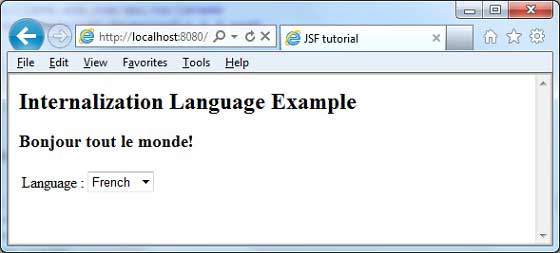JSF-퀵 가이드
JSF 란?
JavaServer Faces(JSF)는 페이지에서 재사용 가능한 UI 구성 요소를 사용하여 서버 기반 애플리케이션을위한 사용자 인터페이스 (UI)의 구성을 단순화하는 MVC 웹 프레임 워크입니다. JSF는 UI 위젯을 데이터 소스 및 서버 측 이벤트 핸들러에 연결하는 기능을 제공합니다. JSF 사양은 표준 UI 구성 요소 집합을 정의하고 구성 요소 개발을위한 API (응용 프로그래밍 인터페이스)를 제공합니다. JSF를 사용하면 기존 표준 UI 구성 요소를 재사용하고 확장 할 수 있습니다.
혜택
JSF는 Java 애플리케이션 서버에서 실행되고 대상 클라이언트에 애플리케이션 UI를 렌더링하는 애플리케이션을 만들고 유지 관리하는 노력을 줄여줍니다. JSF는 다음과 같이 웹 애플리케이션 개발을 용이하게합니다.
- 재사용 가능한 UI 구성 요소 제공
- UI 구성 요소 간의 손쉬운 데이터 전송
- 여러 서버 요청에서 UI 상태 관리
- 사용자 지정 구성 요소 구현 활성화
- 클라이언트 측 이벤트를 서버 측 애플리케이션 코드에 연결
JSF UI 구성 요소 모델
JSF는 개발자에게 여러 클라이언트 유형 (예 : HTML 브라우저, 무선 또는 WAP 장치)에 대해 서로 다른 방식으로 렌더링 할 수있는 UI 구성 요소 모음에서 웹 응용 프로그램을 만들 수있는 기능을 제공합니다.
JSF는-
핵심 라이브러리
기본 UI 구성 요소 세트-표준 HTML 입력 요소
추가 UI 구성 요소 라이브러리를 만들거나 기존 구성 요소를 확장하기위한 기본 UI 구성 요소 확장
JSF UI 구성 요소가 클라이언트 유형에 따라 다르게 렌더링 할 수 있도록하는 다중 렌더링 기능
이 장에서는 JSF 프레임 워크로 작업을 시작하기 위해 개발 환경을 준비하는 방법을 안내합니다. JSF 프레임 워크를 설정하기 전에 컴퓨터에서 JDK, Eclipse, Maven 및 Tomcat을 설정하는 방법을 배웁니다.
시스템 요구 사항
JSF에는 JDK 1.5 이상이 필요하므로 첫 번째 요구 사항은 컴퓨터에 JDK를 설치하는 것입니다.
| JDK | 1.5 이상 |
| Memory | 최소 요구 사항 없음 |
| Disk Space | 최소 요구 사항 없음 |
| Operating System | 최소 요구 사항 없음 |
JSF 애플리케이션 개발을위한 환경 설정
주어진 단계에 따라 환경을 설정하여 JSF 애플리케이션 개발을 시작하십시오.
1 단계 : 컴퓨터에서 Java 설치 확인
콘솔을 열고 다음을 실행하십시오. Java 명령.
| OS | 직무 | 명령 |
|---|---|---|
| 윈도우 | 명령 콘솔 열기 | c : \> 자바 버전 |
| 리눅스 | 명령 터미널 열기 | $ 자바 버전 |
| 맥 | 터미널 열기 | 기계 : ~ joseph $ java -version |
모든 운영 체제의 출력을 확인하겠습니다.
| OS | 생성 된 출력 |
|---|---|
| 윈도우 | 자바 버전 "1.6.0_21" Java (TM) SE 런타임 환경 (빌드 1.6.0_21-b07) Java HotSpot (TM) Client VM (빌드 17.0-b17, 혼합 모드, 공유) |
| 리눅스 | 자바 버전 "1.6.0_21" Java (TM) SE 런타임 환경 (빌드 1.6.0_21-b07) Java HotSpot (TM) Client VM (빌드 17.0-b17, 혼합 모드, 공유) |
| 맥 | 자바 버전 "1.6.0_21" Java (TM) SE 런타임 환경 (빌드 1.6.0_21-b07) Java HotSpot (TM) 64 비트 서버 VM (빌드 17.0-b17, 혼합 모드, 공유) |
2 단계 : JDK (Java Development Kit) 설정
Java가 설치되어 있지 않은 경우 Oracle Java 사이트 -Java SE Downloads 에서 Java SDK (Software Development Kit)를 설치할 수 있습니다 . 다운로드 한 파일에서 JDK 설치 지침을 찾을 수 있으며, 주어진 지침에 따라 설치 및 구성을 수행합니다. 마지막으로 PATH 및 JAVA_HOME 환경 변수를 설정하여 java 및 javac (일반적으로 각각 java_install_dir / bin 및 java_install_dir)를 포함하는 디렉토리를 참조하십시오.
설정 JAVA_HOME 시스템에 Java가 설치된 기본 디렉토리 위치를 가리키는 환경 변수.
예를 들면-
| OS | 산출 |
|---|---|
| 윈도우 | 환경 변수 JAVA_HOME을 C : \ Program Files \ Java \ jdk1.6.0_21로 설정합니다. |
| 리눅스 | JAVA_HOME = / usr / local / java-current 내보내기 |
| 맥 | JAVA_HOME = / Library / Java / Home 내보내기 |
시스템 경로에 Java 컴파일러 위치를 추가합니다.
| OS | 산출 |
|---|---|
| 윈도우 | 문자열; % JAVA_HOME % \ bin을 시스템 변수 Path 끝에 추가합니다. |
| 리눅스 | 내보내기 PATH =$PATH:$JAVA_HOME / bin / |
| 맥 | 필요하지 않음 |
또는 Borland JBuilder, Eclipse, IntelliJ IDEA 또는 Sun ONE Studio와 같은 IDE (통합 개발 환경)를 사용하는 경우 간단한 프로그램을 컴파일하고 실행하여 IDE가 Java를 설치 한 위치를 알고 있는지 확인합니다. 그렇지 않으면 IDE의 주어진 문서에 따라 적절한 설정을 수행하십시오.
3 단계 : Eclipse IDE 설정
이 튜토리얼의 모든 예제는 Eclipse IDE를 사용하여 작성되었습니다. 따라서 운영 체제에 따라 최신 버전의 Eclipse를 컴퓨터에 설치하는 것이 좋습니다.
Eclipse IDE를 설치하려면 다음 사이트에서 WTP를 지원하는 최신 Eclipse 바이너리를 다운로드하십시오. https://www.eclipse.org/downloads/. 설치를 다운로드 한 후 편리한 위치에 바이너리 배포의 압축을 풉니 다. 예를 들어 Windows의 C : \ eclipse 또는 Linux / Unix의 / usr / local / eclipse에서 마지막으로 PATH 변수를 적절하게 설정합니다.
Eclipse는 Windows 시스템에서 다음 명령을 실행하여 시작하거나 eclipse.exe를 두 번 클릭 할 수 있습니다.
%C:\eclipse\eclipse.exeEclipse는 Unix (Solaris, Linux 등) 시스템에서 다음 명령을 실행하여 시작할 수 있습니다.
$/usr/local/eclipse/eclipse성공적으로 시작한 후 모든 것이 정상이면 다음 결과가 표시됩니다.

*Note − 다음 eclipse 소프트웨어 업데이트 사이트를 사용하여 m2eclipse 플러그인을 eclipse에 설치하십시오.
m2eclipse 플러그인- https://m2eclipse.sonatype.org/update/.
이 플러그인을 사용하면 개발자가 임베디드 / 외부 maven 설치를 통해 eclipse 내에서 maven 명령을 실행할 수 있습니다.
4 단계 : Maven 아카이브 다운로드
Maven 2.2.1 다운로드 https://maven.apache.org/download.html
| OS | 아카이브 이름 |
|---|---|
| 윈도우 | apache-maven-2.0.11-bin.zip |
| 리눅스 | apache-maven-2.0.11-bin.tar.gz |
| 맥 | apache-maven-2.0.11-bin.tar.gz |
5 단계 : Maven 아카이브 추출
Maven 2.2.1을 설치하려는 디렉토리에 아카이브를 추출하십시오. 아카이브에서 하위 디렉토리 apache-maven-2.2.1이 생성됩니다.
| OS | 위치 (설치에 따라 다를 수 있음) |
|---|---|
| 윈도우 | C : \ Program Files \ Apache Software Foundation \ apache-maven-2.2.1 |
| 리눅스 | / usr / local / apache-maven |
| 맥 | / usr / local / apache-maven |
6 단계 : Maven 환경 변수 설정
환경 변수에 M2_HOME, M2, MAVEN_OPTS를 추가합니다.
| OS | 산출 |
|---|---|
| 윈도우 | 시스템 속성을 사용하여 환경 변수를 설정합니다. M2_HOME = C : \ Program Files \ Apache Software Foundation \ apachemaven-2.2.1 M2 = % M2_HOME % \ bin MAVEN_OPTS = -Xms256m -Xmx512m |
| 리눅스 | 명령 터미널을 열고 환경 변수를 설정합니다. export M2_HOME = / usr / local / apache-maven / apache-maven-2.2.1 내보내기 M2 = % M2_HOME % \ bin 내보내기 MAVEN_OPTS = -Xms256m -Xmx512m |
| 맥 | 명령 터미널을 열고 환경 변수를 설정합니다. export M2_HOME = / usr / local / apache-maven / apache-maven-2.2.1 내보내기 M2 = % M2_HOME % \ bin 내보내기 MAVEN_OPTS = -Xms256m -Xmx512m |
7 단계 : 시스템 경로에 Maven bin 디렉터리 위치 추가
이제 M2 변수를 시스템 경로에 추가하십시오.
| OS | 산출 |
|---|---|
| 윈도우 | 시스템 변수 Path의 끝에 문자열; % M2 %를 추가합니다. |
| 리눅스 | 내보내기 PATH = $ M2 : $ PATH |
| 맥 | 내보내기 PATH = $ M2 : $ PATH |
8 단계 : Maven 설치를 확인합니다.
콘솔을 열고 다음 mvn 명령을 실행하십시오.
| OS | 직무 | 명령 |
|---|---|---|
| 윈도우 | 명령 콘솔 열기 | c : \> mvn-버전 |
| 리눅스 | 명령 터미널 열기 | $ mvn-버전 |
| 맥 | 터미널 열기 | 기계 : ~ joseph $ mvn --version |
마지막으로 위 명령의 출력을 확인합니다. 다음 표에 나와 있어야합니다.
| OS | 산출 |
|---|---|
| 윈도우 | Apache Maven 2.2.1 (r801777; 2009-08-07 00 : 46 : 01 + 0530) 자바 버전 : 1.6.0_21 자바 홈 : C : \ Program Files \ Java \ jdk1.6.0_21 \ jre |
| 리눅스 | Apache Maven 2.2.1 (r801777; 2009-08-07 00 : 46 : 01 + 0530) 자바 버전 : 1.6.0_21 자바 홈 : C : \ Program Files \ Java \ jdk1.6.0_21 \ jre |
| 맥 | Apache Maven 2.2.1 (r801777; 2009-08-07 00 : 46 : 01 + 0530) 자바 버전 : 1.6.0_21 자바 홈 : C : \ Program Files \ Java \ jdk1.6.0_21 \ jre |
9 단계 : Apache Tomcat 설정
최신 버전의 Tomcat을 다음에서 다운로드 할 수 있습니다. https://tomcat.apache.org/. 설치를 다운로드 한 후 편리한 위치에 바이너리 배포의 압축을 풉니 다. 예를 들어 Windows의 C : \ apache-tomcat-6.0.33 또는 Linux / Unix의 /usr/local/apache-tomcat-6.0.33에서 설치 위치를 가리키는 CATALINA_HOME 환경 변수를 설정합니다.
Windows 시스템에서 다음 명령을 실행하여 Tomcat을 시작하거나 startup.bat를 두 번 클릭하면됩니다.
%CATALINA_HOME%\bin\startup.bat
or
C:\apache-tomcat-6.0.33\bin\startup.batTomcat은 Unix (Solaris, Linux 등) 컴퓨터에서 다음 명령을 실행하여 시작할 수 있습니다.
$CATALINA_HOME/bin/startup.sh
or
/usr/local/apache-tomcat-6.0.33/bin/startup.sh성공적으로 시작한 후 Tomcat에 포함 된 기본 웹 응용 프로그램은 다음을 방문하여 사용할 수 있습니다. http://localhost:8080/. 모든 것이 정상이면 다음과 같은 결과가 표시됩니다.
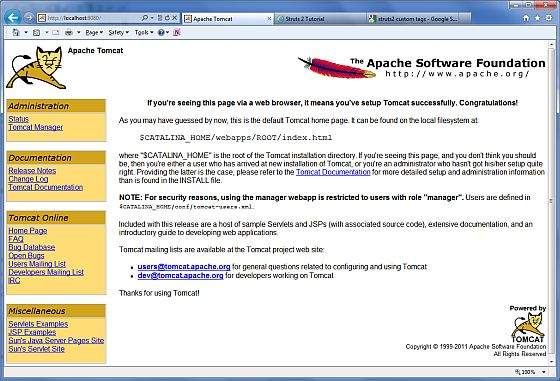
Tomcat 구성 및 실행에 대한 자세한 내용은 여기에 포함 된 설명서와 Tomcat 웹 사이트 http://tomcat.apache.org에서 찾을 수 있습니다.
Windows 시스템에서 다음 명령을 실행하여 Tomcat을 중지 할 수 있습니다.
%CATALINA_HOME%\bin\shutdown
or
C:\apache-tomcat-5.5.29\bin\shutdownUnix (Solaris, Linux 등) 시스템에서 다음 명령을 실행하여 Tomcat을 중지 할 수 있습니다.
$CATALINA_HOME/bin/shutdown.sh
or
/usr/local/apache-tomcat-5.5.29/bin/shutdown.shJSF 기술은 서버 측 사용자 인터페이스 구성 요소를 개발, 구축하고 웹 애플리케이션에서 사용하기위한 프레임 워크입니다. JSF 기술은 프리젠 테이션에서 로직을 분리하기위한 MVC (Model View Controller) 아키텍처를 기반으로합니다.
MVC 디자인 패턴이란?
MVC 디자인 패턴은 세 개의 개별 모듈을 사용하여 애플리케이션을 디자인합니다.
| S. 아니 | 모듈 및 설명 |
|---|---|
| 1 | Model 데이터 및 로그인 전달 |
| 2 | View 사용자 인터페이스 표시 |
| 삼 | Controller 애플리케이션 처리를 처리합니다. |
MVC 디자인 패턴의 목적은 개발자가 핵심 기술에 집중하고보다 명확하게 협업 할 수 있도록 모델과 프레젠테이션을 분리하는 것입니다.
웹 디자이너는 모델 및 컨트롤러 계층이 아닌 뷰 계층에만 집중하면됩니다. 개발자는 모델의 코드를 변경할 수 있으며 일반적으로 뷰 레이어를 변경할 필요가 없습니다. 컨트롤러는 사용자 작업을 처리하는 데 사용됩니다. 이 과정에서 레이어 모델과 뷰가 변경 될 수 있습니다.
JSF 아키텍처
JSF 애플리케이션은 다른 Java 기술 기반 웹 애플리케이션과 유사합니다. Java 서블릿 컨테이너에서 실행되며 다음을 포함합니다.
애플리케이션 별 기능 및 데이터를 포함하는 모델로서의 JavaBeans 구성 요소
이벤트 핸들러 및 유효성 검사기를 나타내는 사용자 정의 태그 라이브러리
UI 구성 요소 렌더링을위한 사용자 정의 태그 라이브러리
서버에서 상태 저장 개체로 표시되는 UI 구성 요소
서버 측 도우미 클래스
유효성 검사기, 이벤트 처리기 및 탐색 처리기
응용 프로그램 리소스 구성을위한 응용 프로그램 구성 리소스 파일
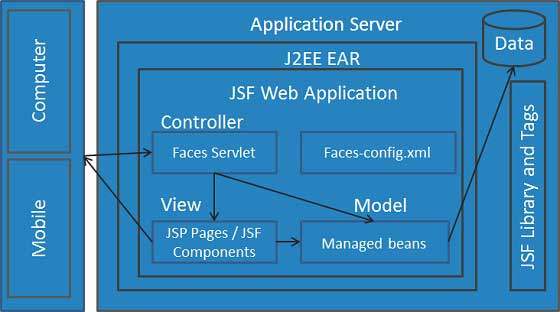
사용자 작업을 수행하는 데 사용할 수있는 컨트롤러가 있습니다. UI는 웹 페이지 작성자가 만들 수 있으며 비즈니스 로직은 관리 Bean에서 활용할 수 있습니다.
JSF는 개별 구성 요소를 렌더링하기위한 여러 메커니즘을 제공합니다. 원하는 표현을 선택하는 것은 웹 페이지 디자이너의 몫이며 응용 프로그램 개발자는 JSF UI 구성 요소를 렌더링하는 데 사용 된 메커니즘을 알 필요가 없습니다.
JSF 애플리케이션 수명주기는 다음과 같은 6 단계로 구성됩니다.
- 보기 단계 복원
- 요청 값 적용 단계; 프로세스 이벤트
- 프로세스 검증 단계; 프로세스 이벤트
- 모델 값 업데이트 단계; 프로세스 이벤트
- 응용 프로그램 단계를 호출합니다. 프로세스 이벤트
- 응답 단계 렌더링

6 단계는 JSF가 양식을 처리하는 순서를 보여줍니다. 목록은 각 단계에서 이벤트 처리와 함께 가능한 실행 순서로 단계를 보여줍니다.
1 단계 :보기 복원
JSF는 링크 또는 버튼을 클릭하고 JSF가 요청을 수신하는 즉시 복원보기 단계를 시작합니다.
이 단계에서 JSF는 뷰를 빌드하고 이벤트 핸들러 및 유효성 검사기를 UI 구성 요소에 연결하고 FacesContext 인스턴스에 뷰를 저장합니다. FacesContext 인스턴스는 이제 요청을 처리하는 데 필요한 모든 정보를 포함합니다.
2 단계 : 요청 값 적용
구성 요소 트리가 생성 / 복원 된 후 구성 요소 트리의 각 구성 요소는 디코드 메서드를 사용하여 요청 매개 변수에서 새 값을 추출합니다. 컴포넌트는이 값을 저장합니다. 변환에 실패하면 오류 메시지가 생성되고 FacesContext에 대기됩니다. 이 메시지는 모든 유효성 검사 오류와 함께 렌더링 응답 단계 중에 표시됩니다.
현재 FacesContext 인스턴스에서 renderResponse를 호출 한 디코딩 메서드 이벤트 리스너가 있으면 JSF는 렌더링 응답 단계로 이동합니다.
3 단계 : 프로세스 검증
이 단계에서 JSF는 구성 요소 트리에 등록 된 모든 유효성 검사기를 처리합니다. 유효성 검사를 위해 구성 요소 속성 규칙을 검사하고 이러한 규칙을 구성 요소에 대해 저장된 로컬 값과 비교합니다.
로컬 값이 유효하지 않은 경우 JSF는 FacesContext 인스턴스에 오류 메시지를 추가하고 수명주기는 렌더링 응답 단계로 진행하고 오류 메시지와 함께 동일한 페이지를 다시 표시합니다.
4 단계 : 모델 값 업데이트
JSF는 데이터가 유효한지 확인한 후 구성 요소 트리를 살펴보고 해당 서버 측 개체 속성을 구성 요소의 로컬 값으로 설정합니다. JSF는 입력 구성 요소의 값 속성에 해당하는 빈 속성을 업데이트합니다.
현재 FacesContext 인스턴스에서 renderResponse를 호출 한 updateModels 메소드가 있으면 JSF는 렌더링 응답 단계로 이동합니다.
5 단계 : 애플리케이션 호출
이 단계에서 JSF는 양식 제출 / 다른 페이지로의 링크와 같은 애플리케이션 레벨 이벤트를 처리합니다.
6 단계 : 응답 렌더링
이 단계에서 JSF는 애플리케이션이 JSP 페이지를 사용하는 경우 페이지를 렌더링하도록 컨테이너 / 애플리케이션 서버에 요청합니다. 초기 요청의 경우 JSP 컨테이너가 페이지를 실행할 때 페이지에 표시된 구성 요소가 구성 요소 트리에 추가됩니다. 초기 요청이 아닌 경우 구성 요소 트리가 이미 구축되어 있으므로 구성 요소를 다시 추가 할 필요가 없습니다. 두 경우 모두 JSP 컨테이너 / 애플리케이션 서버가 페이지의 태그를 탐색 할 때 컴포넌트가 자체적으로 렌더링됩니다.
보기의 컨텐츠가 렌더링 된 후 후속 요청이 액세스 할 수 있도록 응답 상태가 저장되고보기 복원 단계에서 사용할 수 있습니다.
간단한 JSF 애플리케이션을 만들기 위해 maven-archetype-webapp 플러그인을 사용합니다. 다음 예제에서는 C : \ JSF 폴더에 Maven 기반 웹 애플리케이션 프로젝트를 생성합니다.
프로젝트 생성
명령 콘솔을 열고 C:\ > JSF 디렉토리를 열고 다음을 실행하십시오. mvn 명령.
C:\JSF>mvn archetype:create
-DgroupId = com.tutorialspoint.test
-DartifactId = helloworld
-DarchetypeArtifactId = maven-archetype-webappMaven이 처리를 시작하고 완전한 자바 웹 애플리케이션 프로젝트 구조를 생성합니다.
[INFO] Scanning for projects...
[INFO] Searching repository for plugin with prefix: 'archetype'.
[INFO] -------------------------------------------------------------
[INFO] Building Maven Default Project
[INFO] task-segment: [archetype:create] (aggregator-style)
[INFO] -------------------------------------------------------------
[INFO] [archetype:create {execution: default-cli}]
[INFO] Defaulting package to group ID: com.tutorialspoint.test
[INFO] artifact org.apache.maven.archetypes:maven-archetype-webapp:
checking for updates from central
[INFO] -------------------------------------------------------------
[INFO] Using following parameters for creating project
from Old (1.x) Archetype: maven-archetype-webapp:RELEASE
[INFO] -------------------------------------------------------------
[INFO] Parameter: groupId, Value: com.tutorialspoint.test
[INFO] Parameter: packageName, Value: com.tutorialspoint.test
[INFO] Parameter: package, Value: com.tutorialspoint.test
[INFO] Parameter: artifactId, Value: helloworld
[INFO] Parameter: basedir, Value: C:\JSF
[INFO] Parameter: version, Value: 1.0-SNAPSHOT
[INFO] project created from Old (1.x) Archetype in dir:
C:\JSF\helloworld
[INFO] -------------------------------------------------------------
[INFO] BUILD SUCCESSFUL
[INFO] -------------------------------------------------------------
[INFO] Total time: 7 seconds
[INFO] Finished at: Mon Nov 05 16:05:04 IST 2012
[INFO] Final Memory: 12M/84M
[INFO] -------------------------------------------------------------이제 C : / JSF 디렉토리로 이동하십시오. helloworld라는 이름으로 생성 된 Java 웹 애플리케이션 프로젝트 (artifactId에 지정된대로)가 표시됩니다. Maven은 다음 스크린 샷과 같이 표준 디렉토리 레이아웃을 사용합니다.
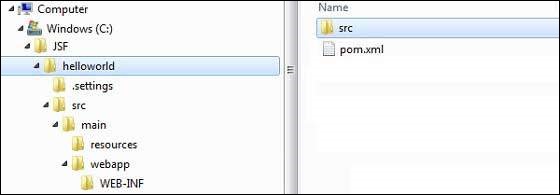
위의 예를 사용하여 다음과 같은 주요 개념을 이해할 수 있습니다.
| S. 아니 | 폴더 구조 및 설명 |
|---|---|
| 1 | helloworld src 폴더와 pom.xml을 포함합니다. |
| 2 | src/main/wepapp WEB-INF 폴더 및 index.jsp 페이지 포함 |
| 삼 | src/main/resources 여기에는 이미지 / 속성 파일이 포함되어 있습니다 (위의 예에서는이 구조를 수동으로 만들어야 함). |
프로젝트에 JSF 기능 추가
다음 JSF 종속성을 추가하십시오.
<dependencies>
<dependency>
<groupId>com.sun.faces</groupId>
<artifactId>jsf-api</artifactId>
<version>2.1.7</version>
</dependency>
<dependency>
<groupId>com.sun.faces</groupId>
<artifactId>jsf-impl</artifactId>
<version>2.1.7</version>
</dependency>
</dependencies>완전한 POM.xml
<project xmlns = "http://maven.apache.org/POM/4.0.0"
xmlns:xsi = "http://www.w3.org/2001/XMLSchema-instance"
xsi:schemaLocation = "http://maven.apache.org/POM/4.0.0
http://maven.apache.org/maven-v4_0_0.xsd">
<modelVersion>4.0.0</modelVersion>
<groupId>com.tutorialspoint.test</groupId>
<artifactId>helloworld</artifactId>
<packaging>war</packaging>
<version>1.0-SNAPSHOT</version>
<name>helloworld Maven Webapp</name>
<url>http://maven.apache.org</url>
<dependencies>
<dependency>
<groupId>junit</groupId>
<artifactId>junit</artifactId>
<version>3.8.1</version>
<scope>test</scope>
</dependency>
<dependency>
<groupId>com.sun.faces</groupId>
<artifactId>jsf-api</artifactId>
<version>2.1.7</version>
</dependency>
<dependency>
<groupId>com.sun.faces</groupId>
<artifactId>jsf-impl</artifactId>
<version>2.1.7</version>
</dependency>
</dependencies>
<build>
<finalName>helloworld</finalName>
<plugins>
<plugin>
<groupId>org.apache.maven.plugins</groupId>
<artifactId>maven-compiler-plugin</artifactId>
<version>2.3.1</version>
<configuration>
<source>1.6</source>
<target>1.6</target>
</configuration>
</plugin>
</plugins>
</build>
</project>Eclipse 프로젝트 준비
명령 콘솔을 열어 보겠습니다. 이동C:\ > JSF > helloworld 디렉토리를 열고 다음을 실행하십시오. mvn 명령.
C:\JSF\helloworld>mvn eclipse:eclipse -Dwtpversion = 2.0Maven은 처리를 시작하고 Eclipse 준비 프로젝트를 만들고 wtp 기능을 추가합니다.
Downloading: http://repo.maven.apache.org/org/apache/maven/plugins/
maven-compiler-plugin/2.3.1/maven-compiler-plugin-2.3.1.pom
5K downloaded (maven-compiler-plugin-2.3.1.pom)
Downloading: http://repo.maven.apache.org/org/apache/maven/plugins/
maven-compiler-plugin/2.3.1/maven-compiler-plugin-2.3.1.jar
29K downloaded (maven-compiler-plugin-2.3.1.jar)
[INFO] Searching repository for plugin with prefix: 'eclipse'.
[INFO] ------------------------------------------------------------
[INFO] Building helloworld Maven Webapp
[INFO] task-segment: [eclipse:eclipse]
[INFO] ------------------------------------------------------------
[INFO] Preparing eclipse:eclipse
[INFO] No goals needed for project - skipping
[INFO] [eclipse:eclipse {execution: default-cli}]
[INFO] Adding support for WTP version 2.0.
[INFO] Using Eclipse Workspace: null
[INFO] Adding default classpath container: org.eclipse.jdt.
launching.JRE_CONTAINER
Downloading: http://repo.maven.apache.org/
com/sun/faces/jsf-api/2.1.7/jsf-api-2.1.7.pom
12K downloaded (jsf-api-2.1.7.pom)
Downloading: http://repo.maven.apache.org/
com/sun/faces/jsf-impl/2.1.7/jsf-impl-2.1.7.pom
10K downloaded (jsf-impl-2.1.7.pom)
Downloading: http://repo.maven.apache.org/
com/sun/faces/jsf-api/2.1.7/jsf-api-2.1.7.jar
619K downloaded (jsf-api-2.1.7.jar)
Downloading: http://repo.maven.apache.org/
com/sun/faces/jsf-impl/2.1.7/jsf-impl-2.1.7.jar
1916K downloaded (jsf-impl-2.1.7.jar)
[INFO] Wrote settings to C:\JSF\helloworld\.settings\
org.eclipse.jdt.core.prefs
[INFO] Wrote Eclipse project for "helloworld" to C:\JSF\helloworld.
[INFO]
[INFO] -----------------------------------------------------------
[INFO] BUILD SUCCESSFUL
[INFO] -----------------------------------------------------------
[INFO] Total time: 6 minutes 7 seconds
[INFO] Finished at: Mon Nov 05 16:16:25 IST 2012
[INFO] Final Memory: 10M/89M
[INFO] -----------------------------------------------------------Eclipse에서 프로젝트 가져 오기
다음은 단계입니다-
가져 오기 마법사를 사용하여 Eclipse에서 프로젝트를 가져옵니다.
이동 File → Import... → Existing project into workspace.
helloworld의 루트 디렉토리를 선택하십시오.
유지 Copy projects into workspace 확인합니다.
마침 버튼을 클릭합니다.
Eclipse는 작업 공간에서 프로젝트를 가져오고 복사합니다. C:\ → Projects → Data → WorkSpace.
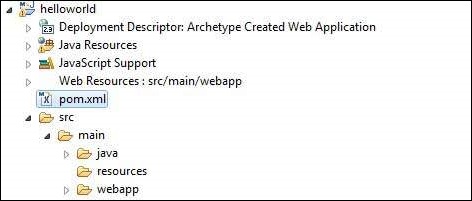
web.xml에서 Faces Servlet 구성
다음에서 web.xml 찾기 webapp → WEB-INF 아래 그림과 같이 폴더를 업데이트하십시오.
<?xml version = "1.0" encoding = "UTF-8"?>
<web-app xmlns:xsi = "http://www.w3.org/2001/XMLSchema-instance"
xmlns = "http://java.sun.com/xml/ns/javaee"
xmlns:web = "http://java.sun.com/xml/ns/javaee/web-app_2_5.xsd"
xsi:schemaLocation = "http://java.sun.com/xml/ns/javaee
http://java.sun.com/xml/ns/javaee/web-app_2_5.xsd"
id = "WebApp_ID" version="2.5">
<welcome-file-list>
<welcome-file>faces/home.xhtml</welcome-file>
</welcome-file-list>
<!--
FacesServlet is main servlet responsible to handle all request.
It acts as central controller.
This servlet initializes the JSF components before the JSP is displayed.
-->
<servlet>
<servlet-name>Faces Servlet</servlet-name>
<servlet-class>javax.faces.webapp.FacesServlet</servlet-class>
<load-on-startup>1</load-on-startup>
</servlet>
<servlet-mapping>
<servlet-name>Faces Servlet</servlet-name>
<url-pattern>/faces/*</url-pattern>
</servlet-mapping>
<servlet-mapping>
<servlet-name>Faces Servlet</servlet-name>
<url-pattern>*.jsf</url-pattern>
</servlet-mapping>
<servlet-mapping>
<servlet-name>Faces Servlet</servlet-name>
<url-pattern>*.faces</url-pattern>
</servlet-mapping>
<servlet-mapping>
<servlet-name>Faces Servlet</servlet-name>
<url-pattern>*.xhtml</url-pattern>
</servlet-mapping>
</web-app>관리 빈 생성
아래에 패키지 구조 만들기 src → main → java as com → tutorialspoint → test. 이 패키지에 HelloWorld.java 클래스를 만듭니다. 코드 업데이트HelloWorld.java 아래 그림과 같이.
package com.tutorialspoint.test;
import javax.faces.bean.ManagedBean;
@ManagedBean(name = "helloWorld", eager = true)
public class HelloWorld {
public HelloWorld() {
System.out.println("HelloWorld started!");
}
public String getMessage() {
return "Hello World!";
}
}JSF 페이지 만들기
아래에 home.xhtml 페이지를 만듭니다. webapp폴더. 코드 업데이트home.xhtml 아래 그림과 같이.
<!DOCTYPE html PUBLIC "-//W3C//DTD XHTML 1.0 Transitional//EN"
"http://www.w3.org/TR/xhtml1/DTD/xhtml1-transitional.dtd">
<html xmlns = "http://www.w3.org/1999/xhtml">
<head>
<title>JSF Tutorial!</title>
</head>
<body>
#{helloWorld.getMessage()}
</body>
</html>프로젝트 구축
다음은 단계입니다.
Eclipse에서 helloworld 프로젝트 선택
실행 마법사 사용
고르다 Run As → Maven package
Maven은 프로젝트 빌드를 시작하고 아래에 helloworld.war을 생성합니다. C:\ → Projects → Data → WorkSpace → helloworld → target 폴더.
[INFO] Scanning for projects...
[INFO] -----------------------------------------------------
[INFO] Building helloworld Maven Webapp
[INFO]
[INFO] Id: com.tutorialspoint.test:helloworld:war:1.0-SNAPSHOT
[INFO] task-segment: [package]
[INFO] -----------------------------------------------------
[INFO] [resources:resources]
[INFO] Using default encoding to copy filtered resources.
[INFO] [compiler:compile]
[INFO] Nothing to compile - all classes are up to date
[INFO] [resources:testResources]
[INFO] Using default encoding to copy filtered resources.
[INFO] [compiler:testCompile]
[INFO] No sources to compile
[INFO] [surefire:test]
[INFO] Surefire report directory:
C:\Projects\Data\WorkSpace\helloworld\target\surefire-reports
-------------------------------------------------------
T E S T S
-------------------------------------------------------
There are no tests to run.
Results :
Tests run: 0, Failures: 0, Errors: 0, Skipped: 0
[INFO] [war:war]
[INFO] Packaging webapp
[INFO] Assembling webapp[helloworld] in
[C:\Projects\Data\WorkSpace\helloworld\target\helloworld]
[INFO] Processing war project
[INFO] Webapp assembled in[150 msecs]
[INFO] Building war:
C:\Projects\Data\WorkSpace\helloworld\target\helloworld.war
[INFO] ------------------------------------------------
[INFO] BUILD SUCCESSFUL
[INFO] ------------------------------------------------
[INFO] Total time: 3 seconds
[INFO] Finished at: Mon Nov 05 16:34:46 IST 2012
[INFO] Final Memory: 2M/15M
[INFO] ------------------------------------------------WAR 파일 배포
다음은 단계입니다.
Tomcat 서버를 중지하십시오.
helloworld.war 파일을 다음 위치에 복사하십시오. tomcat installation directory → webapps folder.
Tomcat 서버를 시작하십시오.
webapps 디렉토리를 살펴보면 helloworld가 생성 된 폴더가있을 것입니다.
이제 helloworld.war이 Tomcat 웹 서버 루트에 성공적으로 배포되었습니다.
응용 프로그램 실행
웹 브라우저에 URL 입력 : http://localhost:8080/helloworld/home.jsf 응용 프로그램을 시작합니다.
서버 이름 (localhost) 및 포트 (8080)는 Tomcat 구성에 따라 다를 수 있습니다.

Managed Bean은 JSF에 등록 된 일반 Java Bean 클래스입니다. 즉, Managed Beans는 JSF 프레임 워크에서 관리하는 Java Bean입니다. 관리 빈에는 getter 및 setter 메서드, 비즈니스 로직 또는 지원 빈이 포함됩니다 (빈에는 모든 HTML 양식 값이 포함됨).
관리 Bean은 UI 구성 요소의 모델로 작동합니다. Managed Bean은 JSF 페이지에서 액세스 할 수 있습니다.
에 JSF 1.2, 관리 빈은 facesconfig.xml과 같은 JSF 구성 파일에 등록해야했습니다. 에서JSF 2.0이후에는 어노테이션을 사용하여 관리 Bean을 쉽게 등록 할 수 있습니다. 이 접근 방식은 빈과 그 등록을 한곳에 유지하므로 관리가 더 쉬워집니다.
XML 구성 사용
<managed-bean>
<managed-bean-name>helloWorld</managed-bean-name>
<managed-bean-class>com.tutorialspoint.test.HelloWorld</managed-bean-class>
<managed-bean-scope>request</managed-bean-scope>
</managed-bean>
<managed-bean>
<managed-bean-name>message</managed-bean-name>
<managed-bean-class>com.tutorialspoint.test.Message</managed-bean-class>
<managed-bean-scope>request</managed-bean-scope>
</managed-bean>주석 사용
@ManagedBean(name = "helloWorld", eager = true)
@RequestScoped
public class HelloWorld {
@ManagedProperty(value = "#{message}")
private Message message;
...
}@ManagedBean 주석
@ManagedBean이름 속성에 지정된 이름을 가진 관리 Bean이되도록 Bean을 표시합니다. 이름 속성이 지정되지 않은 경우 관리 Bean 이름은 기본적으로 완전한 클래스 이름의 클래스 이름 부분이됩니다. 우리의 경우 helloWorld가 될 것입니다.
또 다른 중요한 속성은 eager. eager = "true"이면 처음 요청되기 전에 관리 빈이 생성됩니다. 그렇지 않으면 요청시에만 빈이 생성되는 "lazy"초기화가 사용됩니다.
범위 주석
범위 어노테이션은 관리 Bean이 배치 될 범위를 설정합니다. 범위가 지정되지 않은 경우 Bean은 기본적으로 요청 범위로 설정됩니다. 다음 표에서는 각 범위에 대해 간략하게 설명합니다.
| S. 아니 | 범위 및 설명 |
|---|---|
| 1 | @RequestScoped Bean은 HTTP 요청-응답이 지속되는 동안 지속됩니다. HTTP 요청에 따라 생성되고 HTTP 요청과 관련된 HTTP 응답이 완료되면 삭제됩니다. |
| 2 | @NoneScoped Bean은 단일 EL 평가만큼 오래 지속됩니다. EL 평가시 생성되고 EL 평가 후 즉시 삭제됩니다. |
| 삼 | @ViewScoped Bean은 사용자가 브라우저 창 / 탭에서 동일한 JSF보기와 상호 작용하는 동안 유지됩니다. HTTP 요청에 따라 생성되고 사용자가 다른 뷰로 포스트 백하면 파괴됩니다. |
| 4 | @SessionScoped Bean은 HTTP 세션이 유지되는 동안 유지됩니다. 세션에서이 Bean을 포함하는 첫 번째 HTTP 요청시 생성되고 HTTP 세션이 무효화되면 파괴됩니다. |
| 5 | @ApplicationScoped Bean은 웹 애플리케이션이 존재하는 한 지속됩니다. 응용 프로그램에서이 Bean을 포함하는 첫 번째 HTTP 요청 (또는 웹 응용 프로그램이 시작되고 @ManagedBean에 eager = true 속성이 설정 될 때)에 생성되고 웹 응용 프로그램이 종료 될 때 삭제됩니다. |
| 6 | @CustomScoped Bean은이 범위에 대해 생성 된 사용자 정의 맵의 Bean 항목이 존재하는 한 지속됩니다. |
@ManagedProperty 주석
JSF는 간단한 정적 DI (Dependency Injection) 프레임 워크입니다. 사용@ManagedProperty 어노테이션에서 관리 Bean의 속성을 다른 관리 Bean에 삽입 할 수 있습니다.
예제 애플리케이션
관리 Bean에 대한 위의 주석을 테스트하기 위해 테스트 JSF 애플리케이션을 작성하겠습니다.
| 단계 | 기술 |
|---|---|
| 1 | JSF- 애플리케이션 만들기 장에 설명 된대로 com.tutorialspoint.test 패키지 아래에 helloworld 라는 이름으로 프로젝트를 만듭니다 . |
| 2 | 아래 설명대로 HelloWorld.java 를 수정 합니다. 나머지 파일은 변경하지 마십시오. |
| 삼 | 아래에 설명 된대로 com.tutorialspoint.test 패키지 아래에 Message.java 를 만듭니다 . |
| 4 | 애플리케이션을 컴파일하고 실행하여 비즈니스 로직이 요구 사항에 따라 작동하는지 확인합니다. |
| 5 | 마지막으로 애플리케이션을 war 파일 형식으로 빌드하고 Apache Tomcat 웹 서버에 배포합니다. |
| 6 | 마지막 단계에서 아래에 설명 된대로 적절한 URL을 사용하여 웹 애플리케이션을 시작하십시오. |
HelloWorld.java
package com.tutorialspoint.test;
import javax.faces.bean.ManagedBean;
import javax.faces.bean.ManagedProperty;
import javax.faces.bean.RequestScoped;
@ManagedBean(name = "helloWorld", eager = true)
@RequestScoped
public class HelloWorld {
@ManagedProperty(value = "#{message}")
private Message messageBean;
private String message;
public HelloWorld() {
System.out.println("HelloWorld started!");
}
public String getMessage() {
if(messageBean != null) {
message = messageBean.getMessage();
}
return message;
}
public void setMessageBean(Message message) {
this.messageBean = message;
}
}Message.java
package com.tutorialspoint.test;
import javax.faces.bean.ManagedBean;
import javax.faces.bean.RequestScoped;
@ManagedBean(name = "message", eager = true)
@RequestScoped
public class Message {
private String message = "Hello World!";
public String getMessage() {
return message;
}
public void setMessage(String message) {
this.message = message;
}
}home.xhtml
<!DOCTYPE html PUBLIC "-//W3C//DTD XHTML 1.0 Transitional//EN"
"http://www.w3.org/TR/xhtml1/DTD/xhtml1-transitional.dtd">
<html xmlns = "http://www.w3.org/1999/xhtml">
<head>
<title>JSF Tutorial!</title>
</head>
<body>
#{helloWorld.message}
</body>
</html>모든 변경이 완료되면 JSF-Create Application 장에서했던 것처럼 응용 프로그램을 컴파일하고 실행 해 보겠습니다. 응용 프로그램에 문제가 없으면 다음과 같은 결과가 생성됩니다.

탐색 규칙은 단추 또는 링크를 클릭 할 때 표시되는보기를 설명하는 JSF Framework에서 제공하는 규칙입니다.
탐색 규칙은 faces-config.xml이라는 JSF 구성 파일에서 정의 할 수 있습니다. 관리 Bean에서 정의 할 수 있습니다.
탐색 규칙은 결과보기를 표시 할 수있는 조건을 포함 할 수 있습니다. JSF 2.0은 탐색 규칙을 정의 할 필요가없는 암시 적 탐색도 제공합니다.
암시 적 탐색
JSF 2.0은 auto view page resolver 명명 된 메커니즘 implicit navigation. 이 경우 작업 속성에 뷰 이름 만 입력하면 JSF가 올바른view 배포 된 응용 프로그램에서 자동으로 페이지.
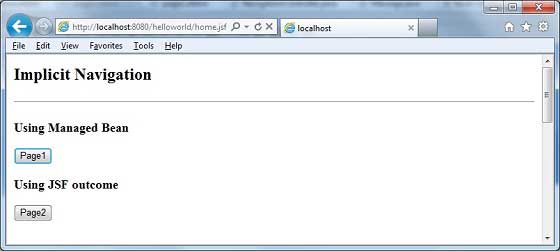
JSF 페이지의 자동 탐색
JSF UI 구성 요소의 작업 속성에서보기 이름을 설정합니다.
<h:form>
<h3>Using JSF outcome</h3>
<h:commandButton action = "page2" value = "Page2" />
</h:form>여기, 언제 Page2 버튼을 클릭하면 JSF가 뷰 이름을 확인합니다. page2 page2.xhtml 확장자로 해당 뷰 파일을 찾습니다. page2.xhtml 현재 디렉토리에서.
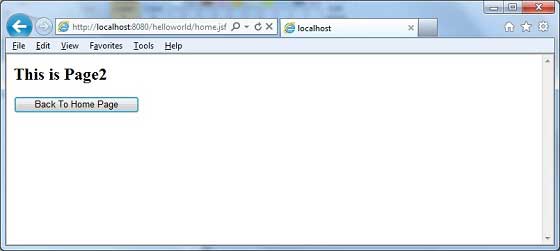
Managed Bean의 자동 탐색
보기 이름을 리턴하기 위해 관리 Bean에서 메소드를 정의하십시오.
@ManagedBean(name = "navigationController", eager = true)
@RequestScoped
public class NavigationController implements Serializable {
public String moveToPage1() {
return "page1";
}
}관리 Bean을 사용하여 JSF UI 구성 요소의 조치 속성에서보기 이름을 가져옵니다.
<h:form>
<h3> Using Managed Bean</h3>
<h:commandButton action = "#{navigationController.moveToPage1}"
value = "Page1" /glt;
</h:form>여기, 언제 Page1 버튼을 클릭하면 JSF가 뷰 이름을 확인합니다. page1 page1.xhtml 확장자로 해당 뷰 파일을 찾습니다. page1.xhtml 현재 디렉토리에서.
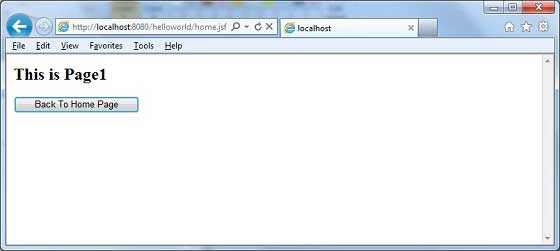
조건부 탐색
Managed Bean을 사용하면 탐색을 매우 쉽게 제어 할 수 있습니다. 관리 Bean에서 다음 코드를보십시오.

@ManagedBean(name = "navigationController", eager = true)
@RequestScoped
public class NavigationController implements Serializable {
//this managed property will read value from request parameter pageId
@ManagedProperty(value = "#{param.pageId}")
private String pageId;
//condional navigation based on pageId
//if pageId is 1 show page1.xhtml,
//if pageId is 2 show page2.xhtml
//else show home.xhtml
public String showPage() {
if(pageId == null) {
return "home";
}
if(pageId.equals("1")) {
return "page1";
}else if(pageId.equals("2")) {
return "page2";
}else {
return "home";
}
}
}JSF UI 구성 요소의 요청 매개 변수로 pageId를 전달하십시오.
<h:form>
<h:commandLink action = "#{navigationController.showPage}" value = "Page1">
<f:param name = "pageId" value = "1" />
</h:commandLink>
<h:commandLink action = "#{navigationController.showPage}" value = "Page2">
<f:param name = "pageId" value = "2" />
</h:commandLink>
<h:commandLink action = "#{navigationController.showPage}" value = "Home">
<f:param name = "pageId" value = "3" />
</h:commandLink>
</h:form>여기에서 "Page1"버튼을 클릭하면.
JSF는 매개 변수 pageId = 1로 요청을 생성합니다.
그런 다음 JSF는이 매개 변수를 navigationController의 관리 속성 pageId에 전달합니다.
이제 navigationController.showPage ()가 호출되어 pageId를 확인한 후 view를 page1로 반환합니다.
JSF는 view 이름, page1을 page1.xhtml 확장자로 해석합니다.
현재 디렉터리에서 해당보기 파일 page1.xhtml을 찾습니다.
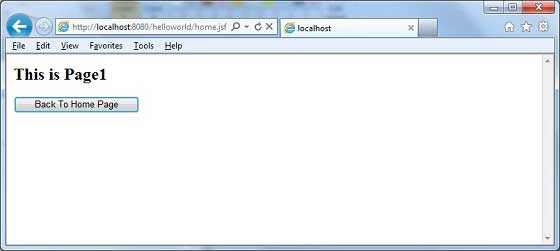
작업 시작을 기반으로 탐색 해결
JSF는 관리 Bean의 다른 메소드가 동일한보기 이름을 리턴하더라도 탐색 분석 옵션을 제공합니다.
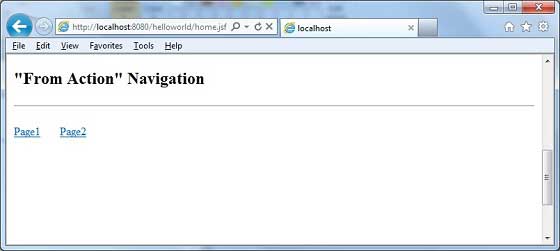
관리 Bean에서 다음 코드를보십시오.
public String processPage1() {
return "page";
}
public String processPage2() {
return "page";
}보기를 해결하려면 다음 탐색 규칙을 정의하십시오. faces-config.xml
<navigation-rule>
<from-view-id>home.xhtml</from-view-id>
<navigation-case>
<from-action>#{navigationController.processPage1}</from-action>
<from-outcome>page</from-outcome>
<to-view-id>page1.jsf</to-view-id>
</navigation-case>
<navigation-case>
<from-action>#{navigationController.processPage2}</from-action>
<from-outcome>page</from-outcome>
<to-view-id>page2.jsf</to-view-id>
</navigation-case>
</navigation-rule>여기에서 Page1 버튼을 클릭하면-
navigationController.processPage1() 페이지로보기를 반환하는 호출
JSF는 뷰 이름을 확인합니다. page1 보기 이름은 page and from-action 에 faces-config is navigationController.processPage1
해당보기 파일 찾기 page1.xhtml 현재 디렉토리에서
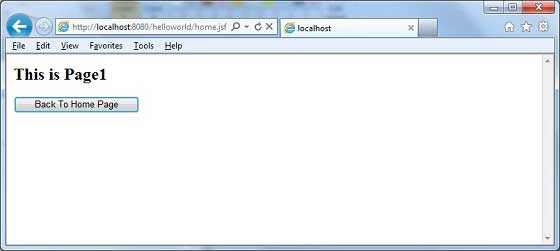
전달 대 리디렉션
기본적으로 JSF는 다른 페이지로 이동하는 동안 서버 페이지를 앞으로 수행하며 애플리케이션의 URL은 변경되지 않습니다.
페이지 리디렉션을 활성화하려면 faces-redirect=true 보기 이름 끝에.
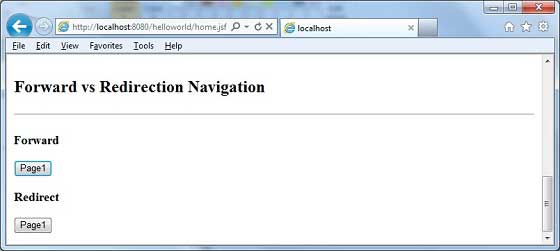
<h:form>
<h3>Forward</h3>
<h:commandButton action = "page1" value = "Page1" />
<h3>Redirect</h3>
<h:commandButton action = "page1?faces-redirect = true" value = "Page1" />
</h:form>여기, 언제 Page1 아래 버튼 Forward 클릭하면 다음과 같은 결과를 얻을 수 있습니다.
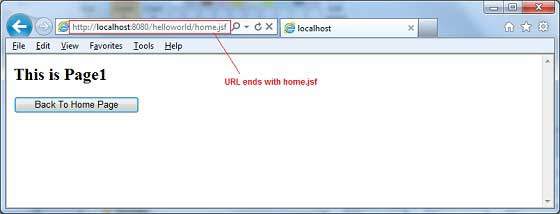
여기 언제 Page1 아래 버튼 Redirect 클릭하면 다음과 같은 결과를 얻을 수 있습니다.
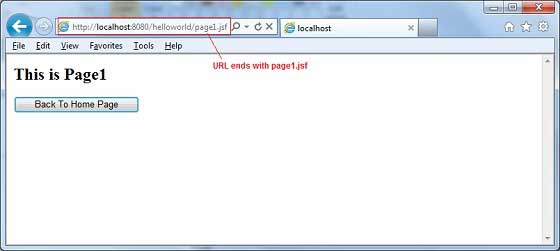
예제 애플리케이션
위의 모든 탐색 예제를 테스트하기 위해 테스트 JSF 애플리케이션을 만들어 보겠습니다.
| 단계 | 기술 |
|---|---|
| 1 | JSF- 애플리케이션 만들기 장에 설명 된대로 com.tutorialspoint.test 패키지 아래에 helloworld 라는 이름의 프로젝트를 만듭니다 . |
| 2 | 아래에 설명 된대로 com.tutorialspoint.test 패키지 아래에 NavigationController.java 를 만듭니다 . |
| 삼 | 만들기 얼굴-config.xml 파일을 아래에있는 A WEB-INF의 폴더 아래에 설명 된대로 그 내용을 업데이트했습니다. |
| 4 | 아래 설명과 같이 WEB-INF 폴더 아래의 web.xml 을 업데이트 합니다. |
| 5 | 만들기 page1.xhtml 및 page2.xhtml 및 수정 home.xhtml 아래에있는 A 웹 애플리케이션 아래에 설명 된대로 폴더. |
| 6 | 애플리케이션을 컴파일하고 실행하여 비즈니스 로직이 요구 사항에 따라 작동하는지 확인합니다. |
| 7 | 마지막으로 애플리케이션을 war 파일 형식으로 빌드하고 Apache Tomcat 웹 서버에 배포합니다. |
| 8 | 마지막 단계에서 아래에 설명 된대로 적절한 URL을 사용하여 웹 애플리케이션을 시작하십시오. |
NavigationController.java
package com.tutorialspoint.test;
import java.io.Serializable;
import javax.faces.bean.ManagedBean;
import javax.faces.bean.ManagedProperty;
import javax.faces.bean.RequestScoped;
@ManagedBean(name = "navigationController", eager = true)
@RequestScoped
public class NavigationController implements Serializable {
private static final long serialVersionUID = 1L;
@ManagedProperty(value = "#{param.pageId}")
private String pageId;
public String moveToPage1() {
return "page1";
}
public String moveToPage2() {
return "page2";
}
public String moveToHomePage() {
return "home";
}
public String processPage1() {
return "page";
}
public String processPage2() {
return "page";
}
public String showPage() {
if(pageId == null) {
return "home";
}
if(pageId.equals("1")) {
return "page1";
}else if(pageId.equals("2")) {
return "page2";
}else {
return "home";
}
}
public String getPageId() {
return pageId;
}
public void setPageId(String pageId) {
this.pageId = pageId;
}
}faces-config.xml
<?xml version = "1.0" encoding = "UTF-8"?>
<faces-config
xmlns = "http://java.sun.com/xml/ns/javaee"
xmlns:xsi = "http://www.w3.org/2001/XMLSchema-instance"
xsi:schemaLocation = "http://java.sun.com/xml/ns/javaee
http://java.sun.com/xml/ns/javaee/web-facesconfig_2_0.xsd"
version = "2.0">
<navigation-rule>
<from-view-id>home.xhtml</from-view-id>
<navigation-case>
<from-action>#{navigationController.processPage1}</from-action>
<from-outcome>page</from-outcome>
<to-view-id>page1.jsf</to-view-id>
</navigation-case>
<navigation-case>
<from-action>#{navigationController.processPage2}</from-action>
<from-outcome>page</from-outcome>
<to-view-id>page2.jsf</to-view-id>
</navigation-case>
</navigation-rule>
</faces-config>web.xml
<!DOCTYPE web-app PUBLIC
"-//Sun Microsystems, Inc.//DTD Web Application 2.3//EN"
"http://java.sun.com/dtd/web-app_2_3.dtd" >
<web-app>
<display-name>Archetype Created Web Application</display-name>
<context-param>
<param-name>javax.faces.PROJECT_STAGE</param-name>
<param-value>Development</param-value>
</context-param>
<context-param>
<param-name>javax.faces.CONFIG_FILES</param-name>
<param-value>/WEB-INF/faces-config.xml</param-value>
</context-param>
<servlet>
<servlet-name>Faces Servlet</servlet-name>
<servlet-class>javax.faces.webapp.FacesServlet</servlet-class>
</servlet>
<servlet-mapping>
<servlet-name>Faces Servlet</servlet-name>
<url-pattern>*.jsf</url-pattern>
</servlet-mapping>
</web-app>page1.xhtml
<?xml version = "1.0" encoding = "UTF-8"?>
<!DOCTYPE html PUBLIC "-//W3C//DTD XHTML 1.0 Transitional//EN"
"http://www.w3.org/TR/xhtml1/DTD/xhtml1-transitional.dtd">
<html xmlns = "http://www.w3.org/1999/xhtml"
xmlns:h = "http://java.sun.com/jsf/html">
<h:body>
<h2>This is Page1</h2>
<h:form>
<h:commandButton action = "home?faces-redirect = true"
value = "Back To Home Page" />
</h:form>
</h:body>
</html>page2.xhtml
<?xml version = "1.0" encoding = "UTF-8"?>
<!DOCTYPE html PUBLIC "-//W3C//DTD XHTML 1.0 Transitional//EN"
"http://www.w3.org/TR/xhtml1/DTD/xhtml1-transitional.dtd">
<html xmlns = "http://www.w3.org/1999/xhtml"
xmlns:h = "http://java.sun.com/jsf/html">
<h:body>
<h2>This is Page2</h2>
<h:form>
<h:commandButton action = "home?faces-redirect = true"
value = "Back To Home Page" />
</h:form>
</h:body>
</html>home.xhtml
<?xml version = "1.0" encoding = "UTF-8"?>
<!DOCTYPE html PUBLIC "-//W3C//DTD XHTML 1.0 Transitional//EN"
"http://www.w3.org/TR/xhtml1/DTD/xhtml1-transitional.dtd">
<html xmlns = "http://www.w3.org/1999/xhtml"
xmlns:f = "http://java.sun.com/jsf/core"
xmlns:h = "http://java.sun.com/jsf/html">
<h:body>
<h2>Implicit Navigation</h2>
<hr />
<h:form>
<h3>Using Managed Bean</h3>
<h:commandButton action = "#{navigationController.moveToPage1}"
value = "Page1" />
<h3>Using JSF outcome</h3>
<h:commandButton action = "page2" value = "Page2" />
</h:form>
<br/>
<h2>Conditional Navigation</h2>
<hr />
<h:form>
<h:commandLink action = "#{navigationController.showPage}"
value="Page1">
<f:param name = "pageId" value = "1" />
</h:commandLink>
<h:commandLink action = "#{navigationController.showPage}"
value="Page2">
<f:param name = "pageId" value = "2" />
</h:commandLink>
<h:commandLink action = "#{navigationController.showPage}"
value = "Home">
<f:param name = "pageId" value = "3" />
</h:commandLink>
</h:form>
<br/>
<h2>"From Action" Navigation</h2>
<hr />
<h:form>
<h:commandLink action = "#{navigationController.processPage1}"
value = "Page1" />
<h:commandLink action = "#{navigationController.processPage2}"
value = "Page2" />
</h:form>
<br/>
<h2>Forward vs Redirection Navigation</h2>
<hr />
<h:form>
<h3>Forward</h3>
<h:commandButton action = "page1" value = "Page1" />
<h3>Redirect</h3>
<h:commandButton action = "page1?faces-redirect = true"
value = "Page1" />
</h:form>
</h:body>
</html>모든 변경이 완료되면 JSF-Create Application 장에서했던 것처럼 응용 프로그램을 컴파일하고 실행 해 보겠습니다. 응용 프로그램에 문제가 없으면 다음과 같은 결과가 생성됩니다.

이 장에서는 다양한 유형의 기본 JSF 태그에 대해 학습합니다.
JSF는 표준 HTML 태그 라이브러리를 제공합니다. 이러한 태그는 해당 html 출력으로 렌더링됩니다.
이러한 태그의 경우 html 노드에서 URI의 다음 네임 스페이스를 사용해야합니다.
<html
xmlns = "http://www.w3.org/1999/xhtml"
xmlns:h = "http://java.sun.com/jsf/html">다음은 JSF 2.0의 중요한 기본 태그입니다.
| S. 아니 | 태그 및 설명 |
|---|---|
| 1 | h : inputText type = "text", 텍스트 상자의 HTML 입력을 렌더링합니다. |
| 2 | h : inputSecret type = "password", 텍스트 상자의 HTML 입력을 렌더링합니다. |
| 삼 | h : inputTextarea HTML 텍스트 영역 필드를 렌더링합니다. |
| 4 | h : inputHidden type = "hidden"의 HTML 입력을 렌더링합니다. |
| 5 | h : selectBooleanCheckbox 단일 HTML 확인란을 렌더링합니다. |
| 6 | h : selectManyCheckbox HTML 확인란 그룹을 렌더링합니다. |
| 7 | h : selectOneRadio 단일 HTML 라디오 버튼을 렌더링합니다. |
| 8 | h : selectOneListbox HTML 단일 목록 상자를 렌더링합니다. |
| 9 | h : selectManyListbox HTML 다중 목록 상자를 렌더링합니다. |
| 10 | h : selectOneMenu HTML 콤보 상자를 렌더링합니다. |
| 11 | h : outputText HTML 텍스트를 렌더링합니다. |
| 12 | h : outputFormat HTML 텍스트를 렌더링합니다. 매개 변수를 허용합니다. |
| 13 | h : graphicImage 이미지를 렌더링합니다. |
| 14 | h : outputStylesheet HTML 출력에 CSS 스타일 시트를 포함합니다. |
| 15 | h : outputScript HTML 출력에 스크립트를 포함합니다. |
| 16 | h : commandButton type = "submit"버튼의 HTML 입력을 렌더링합니다. |
| 17 | h : 링크 HTML 앵커를 렌더링합니다. |
| 18 | h : commandLink HTML 앵커를 렌더링합니다. |
| 19 | h : outputLink HTML 앵커를 렌더링합니다. |
| 20 | h : panelGrid 그리드 형태로 HTML 테이블을 렌더링합니다. |
| 21 | h : 메시지 JSF UI 구성 요소에 대한 메시지를 렌더링합니다. |
| 22 | h : 메시지 JSF UI 구성 요소에 대한 모든 메시지를 렌더링합니다. |
| 23 | f : param JSF UI 구성 요소에 매개 변수를 전달하십시오. |
| 24 | f : 속성 JSF UI 구성 요소에 속성을 전달합니다. |
| 25 | f : setPropertyActionListener 관리 빈의 속성 값을 설정합니다. |
JSF는 facelets 태그라는 웹 애플리케이션에 대한 공통 레이아웃을 생성하기위한 특수 태그를 제공합니다. 이러한 태그는 여러 페이지의 공통 부분을 한 곳에서 관리 할 수있는 유연성을 제공합니다.
이러한 태그의 경우 html 노드에서 다음 URI 네임 스페이스를 사용해야합니다.
<html
xmlns = "http://www.w3.org/1999/xhtml"
xmlns:ui = "http://java.sun.com/jsf/facelets">다음은 JSF 2.0의 중요한 Facelets 태그입니다.
| S. 아니 | 태그 및 설명 |
|---|---|
| 1 | 템플릿 다음 태그를 사용하여 템플릿을 사용하는 방법을 보여 드리겠습니다.
|
| 2 | 매개 변수 다음 태그를 사용하여 템플릿 파일에 매개 변수를 전달하는 방법을 보여 드리겠습니다.
|
| 삼 | 커스텀 맞춤 태그를 만드는 방법을 보여 드리겠습니다. |
| 4 | 없애다 생성 된 HTML 페이지에서 JSF 코드를 제거하는 기능을 시연합니다. |
JSF는 UI 구성 요소의 데이터를 관리 빈에서 사용되는 객체로 또는 그 반대로 변환하는 내장 변환기를 제공합니다. 예를 들어, 이러한 태그는 텍스트를 날짜 객체로 변환 할 수 있으며 입력 형식도 확인할 수 있습니다.
이러한 태그의 경우 html 노드에서 다음 URI 네임 스페이스를 사용해야합니다.
<html
xmlns = "http://www.w3.org/1999/xhtml"
xmlns:f = "http://java.sun.com/jsf/core">다음은 JSF 2.0의 중요한 변환기 태그 입니다.
| S. 아니 | 태그 및 설명 |
|---|---|
| 1 | f : convertNumber 문자열을 원하는 형식의 숫자로 변환합니다. |
| 2 | f : convertDateTime 문자열을 원하는 형식의 날짜로 변환합니다. |
| 삼 | 커스텀 컨버터 사용자 지정 변환기 만들기 |
JSF는 UI 구성 요소의 유효성을 검사하는 내장 된 유효성 검사기를 제공합니다. 이러한 태그는 사용자 정의 개체가 될 수있는 입력 유형 인 필드의 길이를 확인할 수 있습니다.
이러한 태그의 경우 html 노드에서 URI의 다음 네임 스페이스를 사용해야합니다.
<html
xmlns = "http://www.w3.org/1999/xhtml"
xmlns:f = "http://java.sun.com/jsf/core">다음은 JSF 2.0의 중요한 유효성 검사기 태그입니다.
| S. 아니 | 태그 및 설명 |
|---|---|
| 1 | f : validateLength 문자열의 길이를 확인합니다. |
| 2 | f : validateLongRange 숫자 값의 범위를 확인합니다. |
| 삼 | f : validateDoubleRange 부동 값의 범위를 확인합니다. |
| 4 | f : validateRegex 주어진 정규식으로 JSF 구성 요소의 유효성을 검사합니다. |
| 5 | 맞춤 검사기 사용자 지정 유효성 검사기 생성 |
JSF는 html 테이블을 렌더링하고 형식을 지정하기 위해 DataTable이라는 풍부한 컨트롤을 제공합니다.
DataTable은 데이터를 표시하기 위해 컬렉션 또는 값 배열을 반복 할 수 있습니다.
DataTable은 데이터를 쉽게 수정할 수있는 속성을 제공합니다.
HTML 헤더
<html
xmlns = "http://www.w3.org/1999/xhtml"
xmlns:h = "http://java.sun.com/jsf/html">
</html>다음은 JSF 2.0에서 중요한 DataTable 작업입니다.
| S. 아니 | 태그 및 설명 |
|---|---|
| 1 | DataTable 표시 dataTable을 표시하는 방법 |
| 2 | 데이터 추가 dataTable에 새 행을 추가하는 방법 |
| 삼 | 데이터 수정 dataTable에서 행을 편집하는 방법 |
| 4 | 데이터 삭제 dataTable에서 행을 삭제하는 방법 |
| 5 | 데이터 모델 사용 DataModel을 사용하여 dataTable에 행 번호 표시 |
JSF는 개발자에게 사용자 지정 콘텐츠를 렌더링하는 데 사용할 수있는 자체 사용자 지정 구성 요소를 정의 할 수있는 강력한 기능을 제공합니다.
사용자 지정 구성 요소 정의
JSF에서 사용자 정의 컴포넌트를 정의하는 것은 2 단계 프로세스입니다.
| 단계 | 기술 |
|---|---|
| 1a | 리소스 폴더를 만듭니다. 복합 네임 스페이스가있는 리소스 폴더에 xhtml 파일을 만듭니다. |
| 1b | 복합 구성 요소의 내용을 정의 하려면 복합 태그 composite : interface, composite : attribute 및 composite : implementation 을 사용하십시오. 사용 cc.attrs을 에 구현 : 복합 사용하여 정의 된 변수를 얻을 수 속성 : 복합 에 인터페이스 : 복합 . |
1a 단계 : 사용자 지정 구성 요소 만들기 : loginComponent.xhtml
리소스 폴더에 tutorialspoint 폴더를 만들고 그 안에 loginComponent.xhtml 파일을 만듭니다.
html 헤더에 복합 네임 스페이스를 사용하십시오.
<html xmlns = "http://www.w3.org/1999/xhtml"
xmlns:h = "http://java.sun.com/jsf/html"
xmlns:f = "http://java.sun.com/jsf/core"
xmlns:composite = "http://java.sun.com/jsf/composite">
...
</html>1b 단계 : 복합 태그 사용 : loginComponent.xhtml
다음 표는 복합 태그의 사용을 설명합니다.
| S. 아니 | 태그 및 설명 |
|---|---|
| 1 | composite:interface 합성 : 구현에 사용할 구성 가능한 값을 선언합니다. |
| 2 | composite:attribute 구성 값은이 태그를 사용하여 선언됩니다. |
| 삼 | composite:implementation JSF 구성 요소를 선언합니다. # {cc.attrs.attribute-name} 표현식을 사용하여 composite : interface에 정의 된 구성 가능한 값에 액세스 할 수 있습니다. |
<composite:interface>
<composite:attribute name = "usernameLabel" />
<composite:attribute name = "usernameValue" />
</composite:interface>
<composite:implementation>
<h:form>
#{cc.attrs.usernameLabel} :
<h:inputText id = "username" value = "#{cc.attrs.usernameValue}" />
</h:form>사용자 지정 구성 요소 사용
JSF에서 사용자 정의 컴포넌트를 사용하는 것은 간단한 프로세스입니다.
| 단계 | 기술 |
|---|---|
| 2a | xhtml 파일을 만들고 사용자 정의 구성 요소의 네임 스페이스를 사용합니다. 네임 스페이스는 http://java.sun.com/jsf/ <folder-name>이됩니다. 여기서 folder-name은 사용자 정의 구성 요소를 포함하는 자원 디렉토리의 폴더입니다. |
| 2b | 사용자 정의 구성 요소를 일반 JSF 태그로 사용 |
2a 단계 : 사용자 지정 네임 스페이스 사용 : home.xhtml
<html xmlns = "http://www.w3.org/1999/xhtml"
xmlns:h = "http://java.sun.com/jsf/html"
xmlns:ui = "http://java.sun.com/jsf/facelets">
xmlns:tp = "http://java.sun.com/jsf/composite/tutorialspoint">2b 단계 : 사용자 정의 태그 사용 : home.xhtml 및 값 전달
<h:form>
<tp:loginComponent
usernameLabel = "Enter User Name: "
usernameValue = "#{userData.name}" />
</h:form>예제 애플리케이션
JSF에서 사용자 정의 컴포넌트를 테스트하기 위해 테스트 JSF 애플리케이션을 작성해 보겠습니다.
| 단계 | 기술 |
|---|---|
| 1 | JSF-First Application 장에 설명 된대로 com.tutorialspoint.test 패키지 아래에 helloworld 라는 이름의 프로젝트를 만듭니다 . |
| 2 | src → main 폴더 아래에 리소스 폴더를 만듭니다 . |
| 삼 | src → main → resources 폴더 아래에 tutorialspoint 폴더를 만듭니다 . |
| 4 | src → main → resources → tutorialspoint 폴더 아래에 loginComponent.xhtml 파일을 만듭니다 . |
| 5 | 아래와 같이 UserData.java 파일을 수정 합니다. |
| 6 | 아래에 설명 된대로 home.xhtml 을 수정 합니다. 나머지 파일은 변경하지 마십시오. |
| 7 | 애플리케이션을 컴파일하고 실행하여 비즈니스 로직이 요구 사항에 따라 작동하는지 확인합니다. |
| 8 | 마지막으로 애플리케이션을 war 파일 형식으로 빌드하고 Apache Tomcat 웹 서버에 배포합니다. |
| 9 | 마지막 단계에서 아래에 설명 된대로 적절한 URL을 사용하여 웹 애플리케이션을 시작하십시오. |
loginComponent.xhtml
<?xml version = "1.0" encoding = "UTF-8"?>
<!DOCTYPE html PUBLIC "-//W3C//DTD XHTML 1.0 Transitional//EN"
"http://www.w3.org/TR/xhtml1/DTD/xhtml1-transitional.dtd">
<html xmlns = "http://www.w3.org/1999/xhtml"
xmlns:h = "http://java.sun.com/jsf/html"
xmlns:f = "http://java.sun.com/jsf/core"
xmlns:composite = "http://java.sun.com/jsf/composite">
<composite:interface>
<composite:attribute name = "usernameLabel" />
<composite:attribute name = "usernameValue" />
<composite:attribute name = "passwordLabel" />
<composite:attribute name = "passwordValue" />
<composite:attribute name = "loginButtonLabel" />
<composite:attribute name = "loginButtonAction"
method-signature = "java.lang.String login()" />
</composite:interface>
<composite:implementation>
<h:form>
<h:message for = "loginPanel" style = "color:red;" />
<h:panelGrid columns = "2" id = "loginPanel">
#{cc.attrs.usernameLabel} :
<h:inputText id = "username" value = "#{cc.attrs.usernameValue}" />
#{cc.attrs.passwordLabel} :
<h:inputSecret id = "password" value = "#{cc.attrs.passwordValue}" />
</h:panelGrid>
<h:commandButton action = "#{cc.attrs.loginButtonAction}"
value = "#{cc.attrs.loginButtonLabel}"/>
</h:form>
</composite:implementation>
</html>UserData.java
package com.tutorialspoint.test;
import java.io.Serializable;
import javax.faces.bean.ManagedBean;
import javax.faces.bean.SessionScoped;
@ManagedBean(name = "userData", eager = true)
@SessionScoped
public class UserData implements Serializable {
private static final long serialVersionUID = 1L;
private String name;
private String password;
public String getName() {
return name;
}
public void setName(String name) {
this.name = name;
}
public String getPassword() {
return password;
}
public void setPassword(String password) {
this.password = password;
}
public String login() {
return "result";
}
}home.xhtml
<?xml version = "1.0" encoding = "UTF-8"?>
<!DOCTYPE html PUBLIC "-//W3C//DTD XHTML 1.0 Transitional//EN"
"http://www.w3.org/TR/xhtml1/DTD/xhtml1-transitional.dtd">
<html xmlns = "http://www.w3.org/1999/xhtml"
xmlns:h = "http://java.sun.com/jsf/html"
xmlns:f = "http://java.sun.com/jsf/core"
xmlns:tp = "http://java.sun.com/jsf/composite/tutorialspoint">
<h:head>
<title>JSF tutorial</title>
</h:head>
<h:body>
<h2>Custom Component Example</h2>
<h:form>
<tp:loginComponent
usernameLabel = "Enter User Name: "
usernameValue = "#{userData.name}"
passwordLabel = "Enter Password: "
passwordValue = "#{userData.password}"
loginButtonLabel = "Login"
loginButtonAction = "#{userData.login}" />
</h:form>
</h:body>
</html>모든 변경이 완료되면 JSF-First Application 장에서했던 것처럼 애플리케이션을 컴파일하고 실행 해 보겠습니다. 응용 프로그램에 문제가 없으면 다음과 같은 결과가 생성됩니다.

AJAX는 비동기 JavaScript 및 Xml을 나타냅니다.
Ajax는 JavaScript의 HTTPXMLObject를 사용하여 서버로 데이터를 보내고 서버에서 비동기 적으로 데이터를 수신하는 기술입니다. 따라서 Ajax 기술을 사용하여 자바 스크립트 코드는 서버와 데이터를 교환하고 전체 페이지를 다시로드하지 않고 웹 페이지의 일부를 업데이트합니다.
JSF는 ajax 호출을위한 탁월한 지원을 제공합니다. ajax 호출을 처리하기 위해 f : ajax 태그를 제공합니다.
JSF 태그
<f:ajax execute = "input-component-name" render = "output-component-name" />태그 속성
| S. 아니 | 속성 및 설명 |
|---|---|
| 1 | disabled 참이면 Ajax 동작이 모든 부모 또는 자식 구성 요소에 적용됩니다. false이면 Ajax 동작이 비활성화됩니다. |
| 2 | Event Ajax 요청을 호출하는 이벤트 (예 : "click", "change", "blur", "keypress"등) |
| 삼 | Execute Ajax 요청에 포함되어야하는 구성 요소에 대한 공백으로 구분 된 ID 목록입니다. |
| 4 | Immediate 이 동작에서 생성 된 "참"동작 이벤트가 요청 값 적용 단계 중에 브로드 캐스트되는 경우. 그렇지 않으면 애플리케이션 호출 단계에서 이벤트가 브로드 캐스트됩니다. |
| 5 | Listener Ajax 요청 중에 호출 할 backing bean의 메소드에 대한 EL 표현식입니다. |
| 6 | Onerror Ajax 요청 중에 오류가있는 경우 호출 될 JavaScript 콜백 함수의 이름입니다. |
| 7 | Onevent UI 이벤트를 처리하기 위해 호출 될 JavaScript 콜백 함수의 이름입니다. |
| 8 | Render Ajax 요청 후 업데이트 될 구성 요소에 대한 공백으로 구분 된 ID 목록입니다. |
예제 애플리케이션
JSF에서 사용자 정의 컴포넌트를 테스트하기 위해 테스트 JSF 애플리케이션을 작성해 보겠습니다.
| 단계 | 기술 |
|---|---|
| 1 | JSF-First Application 장에 설명 된대로 com.tutorialspoint.test 패키지 아래에 helloworld 라는 이름의 프로젝트를 만듭니다 . |
| 2 | 아래와 같이 UserData.java 파일을 수정 합니다. |
| 삼 | 아래에 설명 된대로 home.xhtml 을 수정 합니다. 나머지 파일은 변경하지 마십시오. |
| 4 | 애플리케이션을 컴파일하고 실행하여 비즈니스 로직이 요구 사항에 따라 작동하는지 확인합니다. |
| 5 | 마지막으로 애플리케이션을 war 파일 형식으로 빌드하고 Apache Tomcat 웹 서버에 배포합니다. |
| 6 | 마지막 단계에서 아래에 설명 된대로 적절한 URL을 사용하여 웹 애플리케이션을 시작하십시오. |
UserData.java
package com.tutorialspoint.test;
import java.io.Serializable;
import javax.faces.bean.ManagedBean;
import javax.faces.bean.SessionScoped;
@ManagedBean(name = "userData", eager = true)
@SessionScoped
public class UserData implements Serializable {
private static final long serialVersionUID = 1L;
private String name;
public String getName() {
return name;
}
public void setName(String name) {
this.name = name;
}
public String getWelcomeMessage() {
return "Hello " + name;
}
}home.xhtml
<?xml version = "1.0" encoding = "UTF-8"?>
<!DOCTYPE html PUBLIC "-//W3C//DTD XHTML 1.0 Transitional//EN"
"http://www.w3.org/TR/xhtml1/DTD/xhtml1-transitional.dtd">
<html xmlns = "http://www.w3.org/1999/xhtml"
xmlns:h = "http://java.sun.com/jsf/html"
xmlns:f = "http://java.sun.com/jsf/core"
xmlns:tp = "http://java.sun.com/jsf/composite/tutorialspoint">
<h:head>
<title>JSF tutorial</title>
</h:head>
<h:body>
<h2>Ajax Example</h2>
<h:form>
<h:inputText id = "inputName" value = "#{userData.name}"></h:inputText>
<h:commandButton value = "Show Message">
<f:ajax execute = "inputName" render = "outputMessage" />
</h:commandButton>
<h2><h:outputText id = "outputMessage"
value = "#{userData.welcomeMessage != null ?
userData.welcomeMessage : ''}"
/></h2>
</h:form>
</h:body>
</html>모든 변경이 완료되면 JSF-First Application 장에서했던 것처럼 애플리케이션을 컴파일하고 실행 해 보겠습니다. 응용 프로그램에 문제가 없으면 다음과 같은 결과가 생성됩니다.

이름을 입력하고 메시지 표시 버튼을 누릅니다. 페이지 새로 고침 / 양식 제출없이 다음 결과가 표시됩니다.
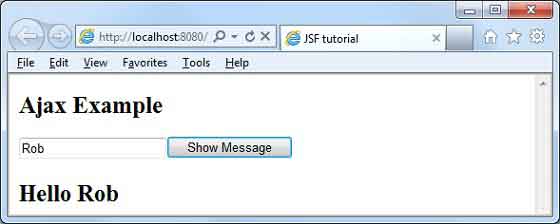
사용자가 JSF 버튼 또는 링크를 클릭하거나 텍스트 필드의 값을 변경하면 JSF UI 구성 요소가 이벤트를 발생시켜 애플리케이션 코드에서 처리합니다. 이러한 이벤트를 처리하기 위해 이벤트 핸들러는 애플리케이션 코드 또는 관리 빈에 등록되어야합니다.
UI 컴포넌트는 사용자 이벤트가 발생했는지 확인하면 해당 이벤트 클래스의 인스턴스를 생성하여 이벤트 목록에 추가합니다. 그런 다음 Component는 이벤트를 발생시킵니다. 즉, 해당 이벤트에 대한 리스너 목록을 확인하고 각 리스너 또는 핸들러에서 이벤트 알림 메서드를 호출합니다.
JSF는 또한 응용 프로그램이 시작되거나 중지 될 때 일부 작업을 수행하는 데 사용할 수있는 시스템 수준 이벤트 처리기를 제공합니다.
다음은 JSF 2.0의 몇 가지 중요한 이벤트 핸들러 입니다.
| S. 아니 | 이벤트 처리기 및 설명 |
|---|---|
| 1 | valueChangeListener 사용자가 입력 구성 요소를 변경하면 값 변경 이벤트가 시작됩니다. |
| 2 | actionListener 사용자가 버튼 또는 링크 구성 요소를 클릭하면 액션 이벤트가 시작됩니다. |
| 삼 | 응용 프로그램 이벤트 JSF 수명주기 동안 발생하는 이벤트 : PostConstructApplicationEvent, PreDestroyApplicationEvent, PreRenderViewEvent. |
이 기사에서는 JDBC를 사용하여 JSF에서 데이터베이스를 통합하는 방법을 보여줍니다.
다음은이 예제를 실행하기위한 데이터베이스 요구 사항입니다.
| S. 아니 | 소프트웨어 및 설명 |
|---|---|
| 1 | PostgreSQL 9.1 오픈 소스 및 경량 데이터베이스 |
| 2 | PostgreSQL JDBC4 드라이버 PostgreSQL 9.1 및 JDK 1.5 이상용 JDBC 드라이버 |
tomcat 웹 서버의 lib 디렉토리에 PostgreSQL JDBC4 드라이버 jar를 넣습니다.
데이터베이스 SQL 명령
create user user1;
create database testdb with owner = user1;
CREATE TABLE IF NOT EXISTS authors (
id int PRIMARY KEY,
name VARCHAR(25)
);
INSERT INTO authors(id, name) VALUES(1, 'Rob Bal');
INSERT INTO authors(id, name) VALUES(2, 'John Carter');
INSERT INTO authors(id, name) VALUES(3, 'Chris London');
INSERT INTO authors(id, name) VALUES(4, 'Truman De Bal');
INSERT INTO authors(id, name) VALUES(5, 'Emile Capote');
INSERT INTO authors(id, name) VALUES(7, 'Breech Jabber');
INSERT INTO authors(id, name) VALUES(8, 'Bob Carter');
INSERT INTO authors(id, name) VALUES(9, 'Nelson Mand');
INSERT INTO authors(id, name) VALUES(10, 'Tennant Mark');
alter user user1 with password 'user1';
grant all on authors to user1;예제 애플리케이션
JDBC 통합을 테스트하기 위해 테스트 JSF 애플리케이션을 만들어 보겠습니다.
| 단계 | 기술 |
|---|---|
| 1 | JSF-First Application 장에 설명 된대로 com.tutorialspoint.test 패키지 아래에 helloworld 라는 이름의 프로젝트를 만듭니다 . |
| 2 | src → main 폴더 아래에 리소스 폴더를 만듭니다 . |
| 삼 | src → main → resources 폴더 아래에 css 폴더를 만듭니다 . |
| 4 | src → main → resources → css 폴더 아래에 styles.css 파일을 작성하십시오 . |
| 5 | 아래에 설명 된대로 styles.css 파일을 수정 하십시오. |
| 6 | 아래에 설명 된대로 pom.xml 을 수정 합니다. |
| 7 | 만들기 Author.java을 패키지에서 com.tutorialspoint.test 아래에 설명한다. |
| 8 | 아래 설명 된대로 com.tutorialspoint.test 패키지 아래에 UserData.java 를 만듭니다 . |
| 9 | 아래에 설명 된대로 home.xhtml 을 수정 합니다. 나머지 파일은 변경하지 마십시오. |
| 10 | 애플리케이션을 컴파일하고 실행하여 비즈니스 로직이 요구 사항에 따라 작동하는지 확인합니다. |
| 11 | 마지막으로 애플리케이션을 war 파일 형식으로 빌드하고 Apache Tomcat 웹 서버에 배포합니다. |
| 12 | 마지막 단계에서 아래에 설명 된대로 적절한 URL을 사용하여 웹 애플리케이션을 시작하십시오. |
styles.css
.authorTable {
border-collapse:collapse;
border-bottom:1px solid #000000;
}
.authorTableHeader {
text-align:center;
background:none repeat scroll 0 0 #B5B5B5;
border-bottom:1px solid #000000;
border-top:1px solid #000000;
padding:2px;
}
.authorTableOddRow {
text-align:center;
background:none repeat scroll 0 0 #FFFFFFF;
}
.authorTableEvenRow {
text-align:center;
background:none repeat scroll 0 0 #D3D3D3;
}pom.xml
<project xmlns = "http://maven.apache.org/POM/4.0.0"
xmlns:xsi = "http://www.w3.org/2001/XMLSchema-instance"
xsi:schemaLocation = "http://maven.apache.org/POM/4.0.0
http://maven.apache.org/maven-v4_0_0.xsd">
<modelVersion>4.0.0</modelVersion>
<groupId>com.tutorialspoint.test</groupId>
<artifactId>helloworld</artifactId>
<packaging>war</packaging>
<version>1.0-SNAPSHOT</version>
<name>helloworld Maven Webapp</name>
<url>http://maven.apache.org</url >
<dependencies>
<dependency>
<groupId>junit</groupId>
<artifactId>junit</artifactId>
<version>3.8.1</version>
<scope>test</scope>
</dependency>
<dependency>
<groupId>com.sun.faces</groupId>
<artifactId>jsf-api</artifactId>
<version>2.1.7</version>
</dependency>
<dependency>
<groupId>com.sun.faces</groupId>
<artifactId>jsf-impl</artifactId>
<version>2.1.7</version>
</dependency>
<dependency>
<groupId>javax.servlet</groupId>
<artifactId>jstl</artifactId>
<version>1.2</version>
</dependency>
<dependency>
<groupId>postgresql</groupId>
<artifactId>postgresql</artifactId>
<version>9.1-901.jdbc4</version>
</dependency>
</dependencies>
<build>
<finalName>helloworld</finalName>
<plugins>
<plugin>
<groupId>org.apache.maven.plugins</groupId>
<artifactId>maven-compiler-plugin</artifactId>
<version>2.3.1</version>
<configuration>
<source>1.6</source>
<target>1.6</target>
</configuration>
</plugin>
<plugin>
<artifactId>maven-resources-plugin</artifactId>
<version>2.6</version>
<executions>
<execution>
<id>copy-resources</id>
<phase>validate</phase>
<goals>
<goal>copy-resources</goal>
</goals>
<configuration>
<outputDirectory>${basedir}/target/helloworld/resources
</outputDirectory>
<resources>
<resource>
<directory>src/main/resources</directory>
<filtering>true</filtering>
</resource>
</resources>
</configuration>
</execution>
</executions>
</plugin>
</plugins>
</build>
</project>Author.java
package com.tutorialspoint.test;
public class Author {
int id;
String name;
public String getName() {
return name;
}
public void setName(String name) {
this.name = name;
}
public int getId() {
return id;
}
public void setId(int id) {
this.id = id;
}
}UserData.java
package com.tutorialspoint.test;
import java.io.Serializable;
import java.sql.Connection;
import java.sql.DriverManager;
import java.sql.PreparedStatement;
import java.sql.ResultSet;
import java.sql.SQLException;
import java.util.ArrayList;
import java.util.List;
import javax.faces.bean.ManagedBean;
import javax.faces.bean.SessionScoped;
import javax.faces.event.ComponentSystemEvent;
@ManagedBean(name = "userData", eager = true)
@SessionScoped
public class UserData implements Serializable {
private static final long serialVersionUID = 1L;
public List<Author> getAuthors() {
ResultSet rs = null;
PreparedStatement pst = null;
Connection con = getConnection();
String stm = "Select * from authors";
List<Author> records = new ArrayList<Author>();
try {
pst = con.prepareStatement(stm);
pst.execute();
rs = pst.getResultSet();
while(rs.next()) {
Author author = new Author();
author.setId(rs.getInt(1));
author.setName(rs.getString(2));
records.add(author);
}
} catch (SQLException e) {
e.printStackTrace();
}
return records;
}
public Connection getConnection() {
Connection con = null;
String url = "jdbc:postgresql://localhost/testdb";
String user = "user1";
String password = "user1";
try {
con = DriverManager.getConnection(url, user, password);
System.out.println("Connection completed.");
} catch (SQLException ex) {
System.out.println(ex.getMessage());
}
finally {
}
return con;
}
}home.xhtml
<?xml version = "1.0" encoding = "UTF-8"?>
<!DOCTYPE html PUBLIC "-//W3C//DTD XHTML 1.0 Transitional//EN"
"http://www.w3.org/TR/xhtml1/DTD/xhtml1-transitional.dtd">
<html xmlns = "http://www.w3.org/1999/xhtml"
xmlns:f = "http://java.sun.com/jsf/core"
xmlns:h = "http://java.sun.com/jsf/html">
<h:head>
<title>JSF Tutorial!</title>
<h:outputStylesheet library = "css" name = "styles.css" />
</h:head>
<h:body>
<h2>JDBC Integration Example</h2>
<h:dataTable value = "#{userData.authors}" var = "c"
styleClass = "authorTable"
headerClass = "authorTableHeader"
rowClasses = "authorTableOddRow,authorTableEvenRow">
<h:column><f:facet name = "header">Author ID</f:facet>
#{c.id}
</h:column>
<h:column><f:facet name = "header">Name</f:facet>
#{c.name}
</h:column>
</h:dataTable>
</h:body>
</html>모든 변경이 완료되면 JSF-First Application 장에서했던 것처럼 애플리케이션을 컴파일하고 실행 해 보겠습니다. 응용 프로그램에 문제가 없으면 다음과 같은 결과가 생성됩니다.
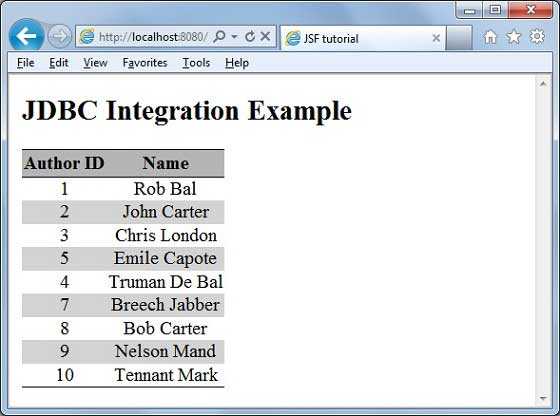
Spring은 JSF와 Spring을 매끄럽게 통합하기 위해 특별한 클래스 DelegatingVariableResolver를 제공합니다.
JSF에서 Spring Dependency Injection (IOC) 기능을 통합하려면 다음 단계가 필요합니다.
1 단계 : DelegatingVariableResolver 추가
spring 클래스를 가리 키도록 faces-config.xml에 변수 해석기 항목을 추가합니다. DelegatingVariableResolver.
<faces-config>
<application>
<variable-resolver>
org.springframework.web.jsf.DelegatingVariableResolver
</variable-resolver>
...
</faces-config>2 단계 : 컨텍스트 리스너 추가
더하다 ContextLoaderListener 과 RequestContextListener web.xml의 spring framework에서 제공하는 리스너.
<web-app>
...
<!-- Add Support for Spring -->
<listener>
<listener-class>
org.springframework.web.context.ContextLoaderListener
</listener-class>
</listener>
<listener>
<listener-class>
org.springframework.web.context.request.RequestContextListener
</listener-class>
</listener>
...
</web-app>3 단계 : 종속성 정의
관리 Bean에서 종속성으로 사용할 bean을 applicationContext.xml에 정의하십시오.
<beans>
<bean id = "messageService"
class = "com.tutorialspoint.test.MessageServiceImpl">
<property name = "message" value = "Hello World!" />
</bean>
</beans>4 단계 : 종속성 추가
DelegatingVariableResolver먼저 값 조회를 JSF의 기본 확인자에 위임 한 다음 Spring의 WebApplicationContext에 위임합니다. 이를 통해 JSF 관리 빈에 스프링 기반 종속성을 쉽게 주입 할 수 있습니다.
여기에 스프링 기반 종속성으로 messageService를 삽입했습니다.
<faces-config>
...
<managed-bean>
<managed-bean-name>userData</managed-bean-name>
<managed-bean-class>com.tutorialspoint.test.UserData</managed-bean-class>
<managed-bean-scope>request</managed-bean-scope>
<managed-property>
<property-name>messageService</property-name>
<value>#{messageService}</value>
</managed-property>
</managed-bean>
</faces-config>5 단계 : 종속성 사용
//jsf managed bean
public class UserData {
//spring managed dependency
private MessageService messageService;
public void setMessageService(MessageService messageService) {
this.messageService = messageService;
}
public String getGreetingMessage() {
return messageService.getGreetingMessage();
}
}예제 애플리케이션
스프링 통합을 테스트하기 위해 테스트 JSF 애플리케이션을 만들어 보겠습니다.
| 단계 | 기술 |
|---|---|
| 1 | JSF-First Application 장에 설명 된대로 com.tutorialspoint.test 패키지 아래에 helloworld 라는 이름의 프로젝트를 만듭니다 . |
| 2 | 아래에 설명 된대로 pom.xml 을 수정 합니다. |
| 삼 | 아래 설명과 같이 WEB-INF 폴더 에 faces-config.xml 을 생성 합니다. |
| 4 | Modify web.xml as explained below. |
| 5 | Create applicationContext.xml in WEB-INF folder as explained below. |
| 6 | Create MessageService.java under package com.tutorialspoint.test as explained below. |
| 7 | Create MessageServiceImpl.java under package com.tutorialspoint.test as explained below. |
| 8 | Create UserData.java under package com.tutorialspoint.test as explained below. |
| 9 | Modify home.xhtml as explained below. Keep the rest of the files unchanged. |
| 10 | Compile and run the application to make sure the business logic is working as per the requirements. |
| 11 | Finally, build the application in the form of war file and deploy it in Apache Tomcat Webserver. |
| 12 | Launch your web application using appropriate URL as explained below in the last step. |
pom.xml
<project xmlns = "http://maven.apache.org/POM/4.0.0"
xmlns:xsi = "http://www.w3.org/2001/XMLSchema-instance"
xsi:schemaLocation = "http://maven.apache.org/POM/4.0.0
http://maven.apache.org/maven-v4_0_0.xsd">
<modelVersion>4.0.0</modelVersion>
<groupId>com.tutorialspoint.test</groupId>
<artifactId>helloworld</artifactId>
<packaging>war</packaging>
<version>1.0-SNAPSHOT</version>
<name>helloworld Maven Webapp</name>
<url>http://maven.apache.org</url>
<dependencies>
<dependency>
<groupId>junit</groupId>
<artifactId>junit</artifactId>
<version>3.8.1</version>
<scope>test</scope>
</dependency>
<dependency>
<groupId>com.sun.faces</groupId>
<artifactId>jsf-api</artifactId>
<version>2.1.7</version>
</dependency>
<dependency>
<groupId>com.sun.faces</groupId>
<artifactId>jsf-impl</artifactId>
<version>2.1.7</version>
</dependency>
<dependency>
<groupId>javax.servlet</groupId>
<artifactId>jstl</artifactId>
<version>1.2</version>
</dependency>
<dependency>
<groupId>org.springframework</groupId>
<artifactId>spring-core</artifactId>
<version>3.1.2.RELEASE</version>
</dependency>
<dependency>
<groupId>org.springframework</groupId>
<artifactId>spring-web</artifactId>
<version>3.1.2.RELEASE</version>
</dependency>
</dependencies>
<build>
<finalName>helloworld</finalName>
<plugins>
<plugin>
<groupId>org.apache.maven.plugins</groupId>
<artifactId>maven-compiler-plugin</artifactId>
<version>2.3.1</version>
<configuration>
<source>1.6</source>
<target>1.6</target>
</configuration>
</plugin>
<plugin>
<artifactId>maven-resources-plugin</artifactId>
<version>2.6</version>
<executions>
<execution>
<id>copy-resources</id>
<phase>validate</phase>
<goals>
<goal>copy-resources</goal>
</goals>
<configuration>
<outputDirectory>${basedir}/target/helloworld/resources
</outputDirectory>
<resources>
<resource>
<directory>src/main/resources</directory>
<filtering>true</filtering>
</resource>
</resources>
</configuration>
</execution>
</executions>
</plugin>
</plugins>
</build>
</project>faces-config.xml
<?xml version = "1.0" encoding = "UTF-8"?>
<faces-config
xmlns = "http://java.sun.com/xml/ns/javaee"
xmlns:xsi = "http://www.w3.org/2001/XMLSchema-instance"
xsi:schemaLocation = "http://java.sun.com/xml/ns/javaee
http://java.sun.com/xml/ns/javaee/web-facesconfig_2_0.xsd"
version = "2.0">
<application>
<variable-resolver>
org.springframework.web.jsf.DelegatingVariableResolver
</variable-resolver>
</application>
<managed-bean>
<managed-bean-name>userData</managed-bean-name>
<managed-bean-class>com.tutorialspoint.test.UserData</managed-bean-class>
<managed-bean-scope>request</managed-bean-scope>
<managed-property>
<property-name>messageService</property-name>
<value>#{messageService}</value>
</managed-property>
</managed-bean>
</faces-config>web.xml
<!DOCTYPE web-app PUBLIC
"-//Sun Microsystems, Inc.//DTD Web Application 2.3//EN"
"http://java.sun.com/dtd/web-app_2_3.dtd" >
<web-app>
<display-name>Archetype Created Web Application</display-name>
<context-param>
<param-name>javax.faces.PROJECT_STAGE</param-name>
<param-value>Development</param-value>
</context-param>
<!-- Add Support for Spring -->
<listener>
<listener-class>
org.springframework.web.context.ContextLoaderListener
</listener-class>
</listener>
<listener>
<listener-class>
org.springframework.web.context.request.RequestContextListener
</listener-class>
</listener>
<servlet>
<servlet-name>Faces Servlet</servlet-name>
<servlet-class>javax.faces.webapp.FacesServlet</servlet-class>
</servlet>
<servlet-mapping>
<servlet-name>Faces Servlet</servlet-name>
<url-pattern>*.jsf</url-pattern>
</servlet-mapping>
</web-app>applicationContext.xml
<?xml version = "1.0" encoding = "UTF-8"?>
<!DOCTYPE beans PUBLIC "-//SPRING//DTD BEAN 2.0//EN"
"http://www.springframework.org/dtd/spring-beans-2.0.dtd">
<beans>
<bean id = "messageService"
class = "com.tutorialspoint.test.MessageServiceImpl">
<property name = "message" value = "Hello World!" />
</bean>
</beans>MessageService.java
package com.tutorialspoint.test;
public interface MessageService {
String getGreetingMessage();
}MessageServiceImpl.java
package com.tutorialspoint.test;
public class MessageServiceImpl implements MessageService {
private String message;
public String getGreetingMessage() {
return message;
}
public String getMessage() {
return message;
}
public void setMessage(String message) {
this.message = message;
}
}UserData.java
package com.tutorialspoint.test;
import java.io.Serializable;
public class UserData implements Serializable {
private static final long serialVersionUID = 1L;
private MessageService messageService;
public MessageService getMessageService() {
return messageService;
}
public void setMessageService(MessageService messageService) {
this.messageService = messageService;
}
public String getGreetingMessage() {
return messageService.getGreetingMessage();
}
}home.xhtml
<?xml version = "1.0" encoding = "UTF-8"?>
<!DOCTYPE html PUBLIC "-//W3C//DTD XHTML 1.0 Transitional//EN"
"http://www.w3.org/TR/xhtml1/DTD/xhtml1-transitional.dtd">
<html xmlns = "http://www.w3.org/1999/xhtml"
xmlns:f = "http://java.sun.com/jsf/core"
xmlns:h = "http://java.sun.com/jsf/html">
<h:head>
<title>JSF Tutorial!</title>
</h:head>
<h:body>
<h2>Spring Integration Example</h2>
#{userData.greetingMessage}
</h:body>
</html>모든 변경이 완료되면 JSF-First Application 장에서했던 것처럼 애플리케이션을 컴파일하고 실행 해 보겠습니다. 응용 프로그램에 문제가 없으면 다음과 같은 결과가 생성됩니다.
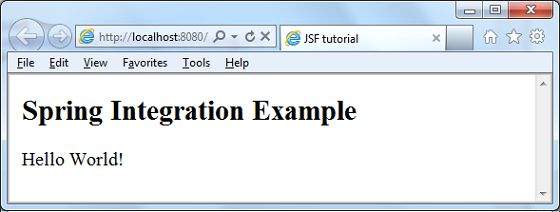
JSF는 풍부한 표현 언어를 제공합니다. 다음을 사용하여 정상적인 작업을 작성할 수 있습니다.#{operation-expression}표기법. 다음은 JSF 표현식 언어의 장점 중 일부입니다.
Bean이 요청, 세션 또는 애플리케이션 범위에 저장된 객체이거나 관리되는 Bean 인 Bean 속성을 참조 할 수 있습니다.
목록,지도 또는 배열이 될 수있는 컬렉션의 요소에 쉽게 액세스 할 수 있습니다.
요청과 같은 미리 정의 된 개체에 쉽게 액세스 할 수 있습니다.
산술, 논리 및 관계 연산은 표현 언어를 사용하여 수행 할 수 있습니다.
자동 유형 변환.
누락 된 값을 NullPointerException 대신 빈 문자열로 표시합니다.
예제 애플리케이션
표현식 언어를 테스트하기위한 테스트 JSF 애플리케이션을 만들어 보겠습니다.
| 단계 | 기술 |
|---|---|
| 1 | JSF-First Application 장에 설명 된대로 com.tutorialspoint.test 패키지 아래에 helloworld 라는 이름의 프로젝트를 만듭니다 . |
| 2 | 아래 설명 된대로 com.tutorialspoint.test 패키지 아래에서 UserData.java 를 수정 합니다. |
| 삼 | 아래에 설명 된대로 home.xhtml 을 수정 합니다. 나머지 파일은 변경하지 마십시오. |
| 4 | 애플리케이션을 컴파일하고 실행하여 비즈니스 로직이 요구 사항에 따라 작동하는지 확인합니다. |
| 5 | 마지막으로 애플리케이션을 war 파일 형식으로 빌드하고 Apache Tomcat 웹 서버에 배포합니다. |
| 6 | 마지막 단계에서 아래에 설명 된대로 적절한 URL을 사용하여 웹 애플리케이션을 시작하십시오. |
UserData.java
package com.tutorialspoint.test;
import java.io.Serializable;
import java.util.Date;
import javax.faces.bean.ManagedBean;
import javax.faces.bean.SessionScoped;
@ManagedBean(name = "userData", eager = true)
@SessionScoped
public class UserData implements Serializable {
private static final long serialVersionUID = 1L;
private Date createTime = new Date();
private String message = "Hello World!";
public Date getCreateTime() {
return(createTime);
}
public String getMessage() {
return(message);
}
}home.xhtml
<?xml version = "1.0" encoding = "UTF-8"?>
<!DOCTYPE html PUBLIC "-//W3C//DTD XHTML 1.0 Transitional//EN"
"http://www.w3.org/TR/xhtml1/DTD/xhtml1-transitional.dtd">
<html xmlns = "http://www.w3.org/1999/xhtml"
xmlns:f = "http://java.sun.com/jsf/core"
xmlns:h = "http://java.sun.com/jsf/html">
<h:head>
<title>JSF Tutorial!</title>
</h:head>
<h:body>
<h2>Expression Language Example</h2>
Creation time:
<h:outputText value = "#{userData.createTime}"/>
<br/><br/>
Message:
<h:outputText value = "#{userData.message}"/>
</h:body>
</html>모든 변경이 완료되면 JSF-First Application 장에서했던 것처럼 애플리케이션을 컴파일하고 실행 해 보겠습니다. 응용 프로그램에 문제가 없으면 다음과 같은 결과가 생성됩니다.

국제화는 상태 메시지, GUI 구성 요소 레이블, 통화, 날짜가 프로그램에서 하드 코딩되지 않는 기술입니다. 대신 리소스 번들의 소스 코드 외부에 저장되고 동적으로 검색됩니다. JSF는 리소스 번들을 처리하는 매우 편리한 방법을 제공합니다.
JSF 애플리케이션을 내부화하려면 다음 단계가 필요합니다.
1 단계 : 속성 파일 정의
각 로케일에 대한 특성 파일을 작성하십시오. 이름은 <file-name> _ <locale> .properties 형식이어야합니다.
기본 로케일은 파일 이름에서 생략 할 수 있습니다.
messages.properties
greeting = Hello World!messages_fr.properties
greeting = Bonjour tout le monde!2 단계 : faces-config.xml 업데이트
faces-config.xml
<application>
<locale-config>
<default-locale>en</default-locale>
<supported-locale>fr</supported-locale>
</locale-config>
<resource-bundle>
<base-name>com.tutorialspoint.messages</base-name>
<var>msg</var>
</resource-bundle>
</application>3 단계 : 리소스 번들 변수 사용
home.xhtml
<h:outputText value = "#{msg['greeting']}" />예제 애플리케이션
JSF에서 국제화를 테스트하기 위해 테스트 JSF 애플리케이션을 만들어 보겠습니다.
| 단계 | 기술 |
|---|---|
| 1 | JSF-First Application 장에 설명 된대로 com.tutorialspoint.test 패키지 아래에 helloworld 라는 이름의 프로젝트를 만듭니다 . |
| 2 | src → mai 폴더 아래에 리소스 폴더를 만듭니다 . |
| 삼 | src → main → resources 폴더 아래에 com 폴더를 만듭니다 . |
| 4 | src → main → resources → com 폴더 아래에 tutorialspoint 폴더를 만듭니다 . |
| 5 | src → main → resources → com → tutorialspoint 폴더 아래에 messages.properties 파일을 작성하십시오 . 아래 설명대로 수정하십시오. |
| 6 | src → main → resources → com → tutorialspoint 폴더 아래에 messages_fr.properties 파일을 작성하십시오 . 아래 설명대로 수정하십시오. |
| 7 | 아래 설명과 같이 이전의 WEB-INFf 에 faces-config.xml 을 만듭니다 . |
| 8 | 아래 설명 된대로 com.tutorialspoint.test 패키지 아래에 UserData.java 를 만듭니다 . |
| 9 | 아래에 설명 된대로 home.xhtml 을 수정 합니다. 나머지 파일은 변경하지 마십시오. |
| 10 | 애플리케이션을 컴파일하고 실행하여 비즈니스 로직이 요구 사항에 따라 작동하는지 확인합니다. |
| 11 | 마지막으로 애플리케이션을 war 파일 형식으로 빌드하고 Apache Tomcat 웹 서버에 배포합니다. |
| 12 | 마지막 단계에서 아래에 설명 된대로 적절한 URL을 사용하여 웹 애플리케이션을 시작하십시오. |
messages.properties
greeting = Hello World!messages_fr.properties
greeting = Bonjour tout le monde!faces-config.xml
<?xml version = "1.0" encoding = "UTF-8"?>
<faces-config
xmlns = "http://java.sun.com/xml/ns/javaee"
xmlns:xsi = "http://www.w3.org/2001/XMLSchema-instance"
xsi:schemaLocation = "http://java.sun.com/xml/ns/javaee
http://java.sun.com/xml/ns/javaee/web-facesconfig_2_0.xsd"
version = "2.0">
<application>
<locale-config>
<default-locale>en</default-locale>
<supported-locale>fr</supported-locale>
</locale-config>
<resource-bundle>
<base-name>com.tutorialspoint.messages</base-name>
<var>msg</var>
</resource-bundle>
</application>
</faces-config>UserData.java
package com.tutorialspoint.test;
import java.io.Serializable;
import java.util.LinkedHashMap;
import java.util.Locale;
import java.util.Map;
import javax.faces.bean.ManagedBean;
import javax.faces.bean.SessionScoped;
import javax.faces.context.FacesContext;
import javax.faces.event.ValueChangeEvent;
@ManagedBean(name = "userData", eager = true)
@SessionScoped
public class UserData implements Serializable {
private static final long serialVersionUID = 1L;
private String locale;
private static Map<String,Object> countries;
static {
countries = new LinkedHashMap<String,Object>();
countries.put("English", Locale.ENGLISH);
countries.put("French", Locale.FRENCH);
}
public Map<String, Object> getCountries() {
return countries;
}
public String getLocale() {
return locale;
}
public void setLocale(String locale) {
this.locale = locale;
}
//value change event listener
public void localeChanged(ValueChangeEvent e) {
String newLocaleValue = e.getNewValue().toString();
for (Map.Entry<String, Object> entry : countries.entrySet()) {
if(entry.getValue().toString().equals(newLocaleValue)) {
FacesContext.getCurrentInstance()
.getViewRoot().setLocale((Locale)entry.getValue());
}
}
}
}home.xhtml
<?xml version = "1.0" encoding = "UTF-8"?>
<!DOCTYPE html PUBLIC "-//W3C//DTD XHTML 1.0 Transitional//EN"
"http://www.w3.org/TR/xhtml1/DTD/xhtml1-transitional.dtd">
<html xmlns = "http://www.w3.org/1999/xhtml"
xmlns:h = "http://java.sun.com/jsf/html"
xmlns:f = "http://java.sun.com/jsf/core">
<h:head>
<title>JSF tutorial</title>
</h:head>
<h:body>
<h2>Internalization Language Example</h2>
<h:form>
<h3><h:outputText value = "#{msg['greeting']}" /></h3>
<h:panelGrid columns = "2">
Language :
<h:selectOneMenu value = "#{userData.locale}" onchange = "submit()"
valueChangeListener = "#{userData.localeChanged}">
<f:selectItems value = "#{userData.countries}" />
</h:selectOneMenu>
</h:panelGrid>
</h:form>
</h:body>
</html>모든 변경이 완료되면 JSF-First Application 장에서했던 것처럼 애플리케이션을 컴파일하고 실행 해 보겠습니다. 응용 프로그램에 문제가 없으면 다음과 같은 결과가 생성됩니다.
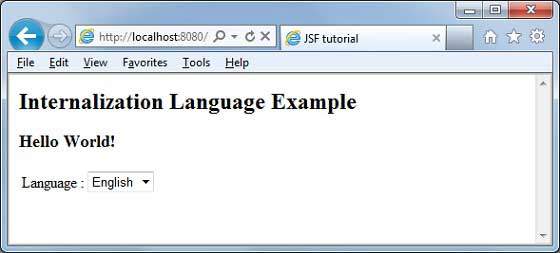
드롭 다운에서 언어를 변경합니다. 다음과 같은 출력이 표시됩니다.